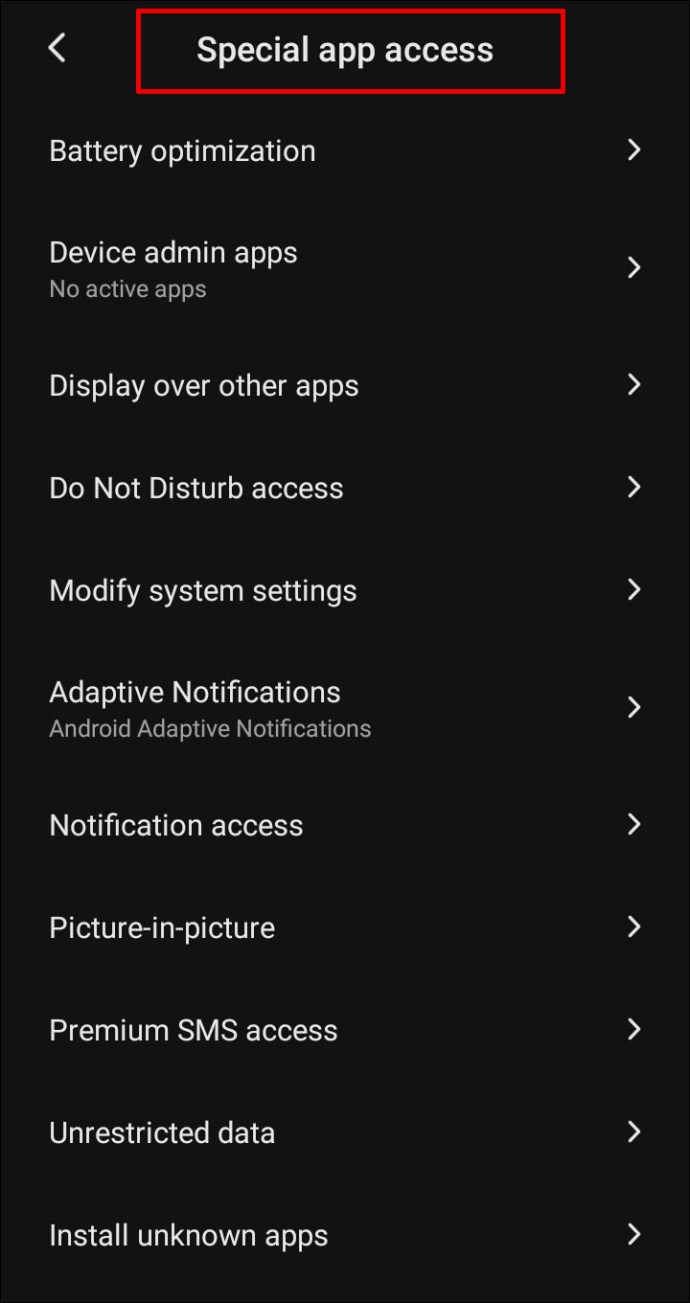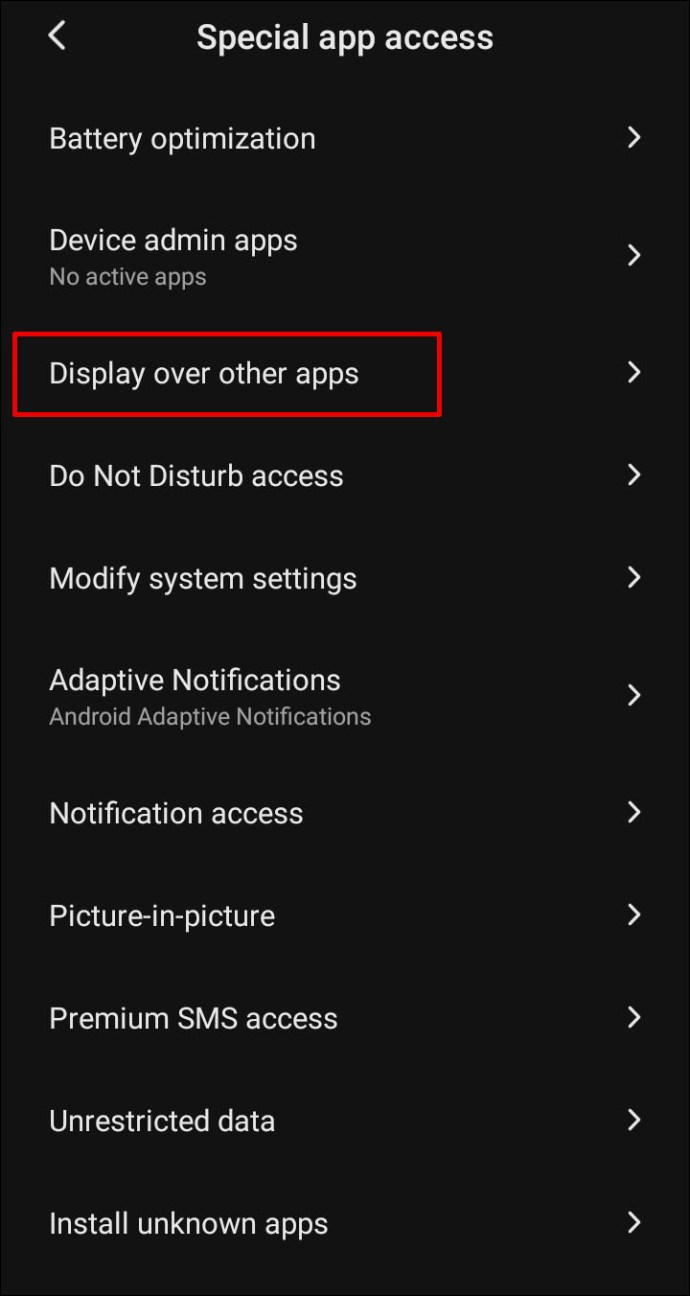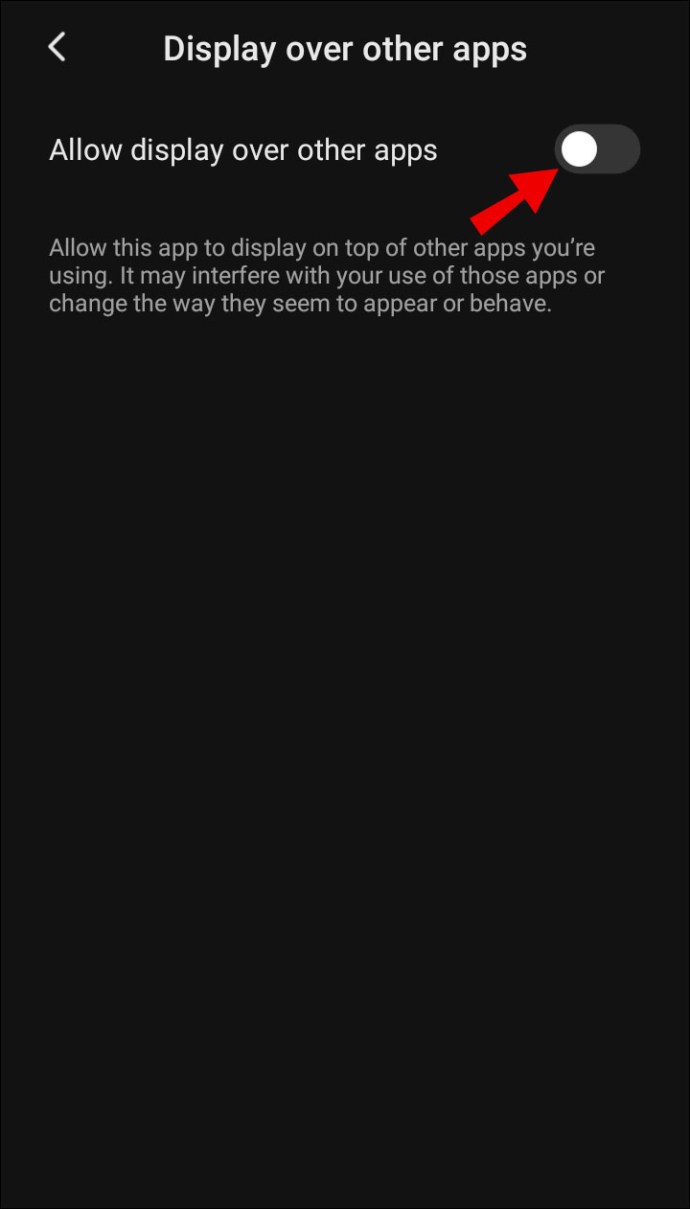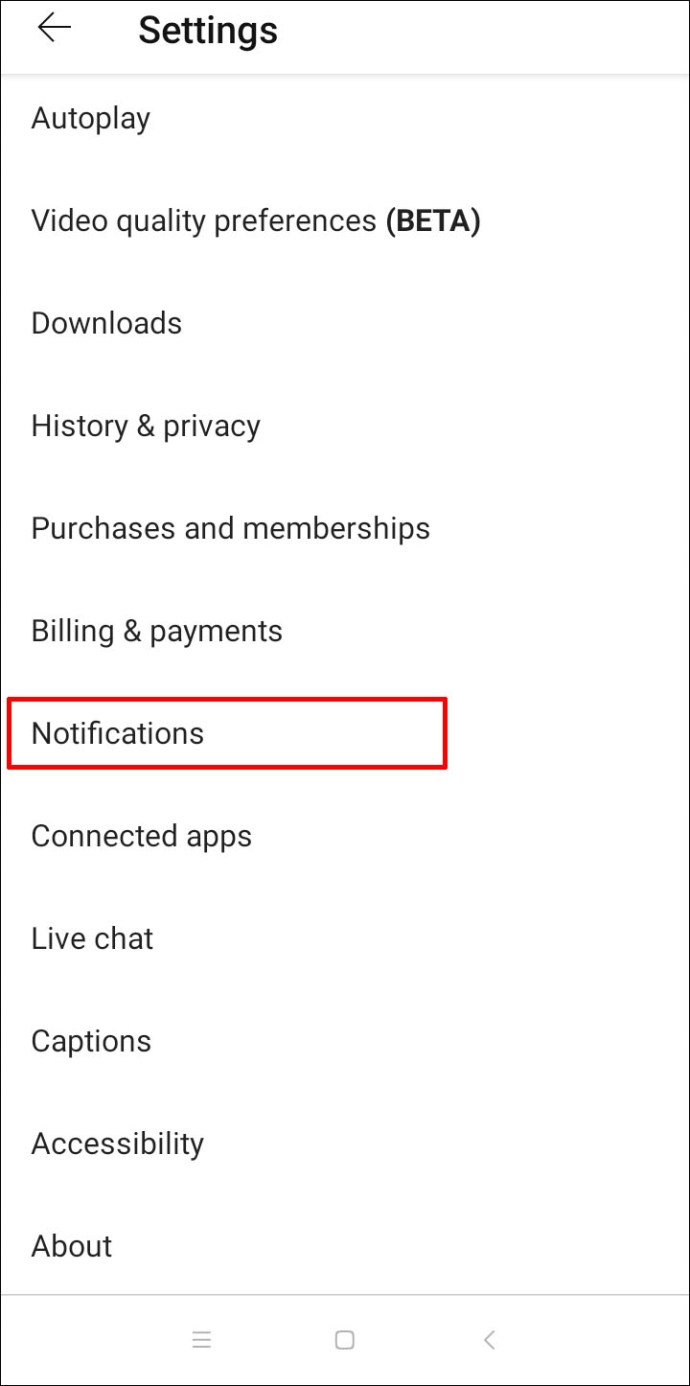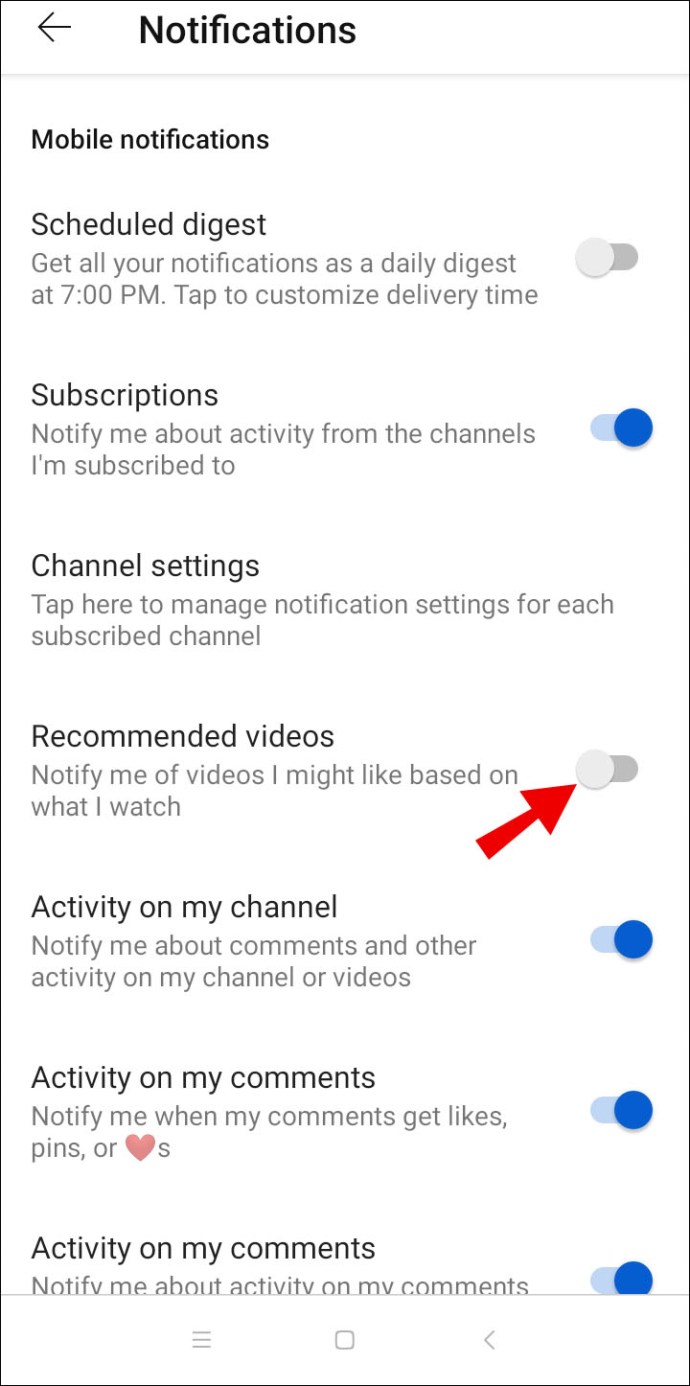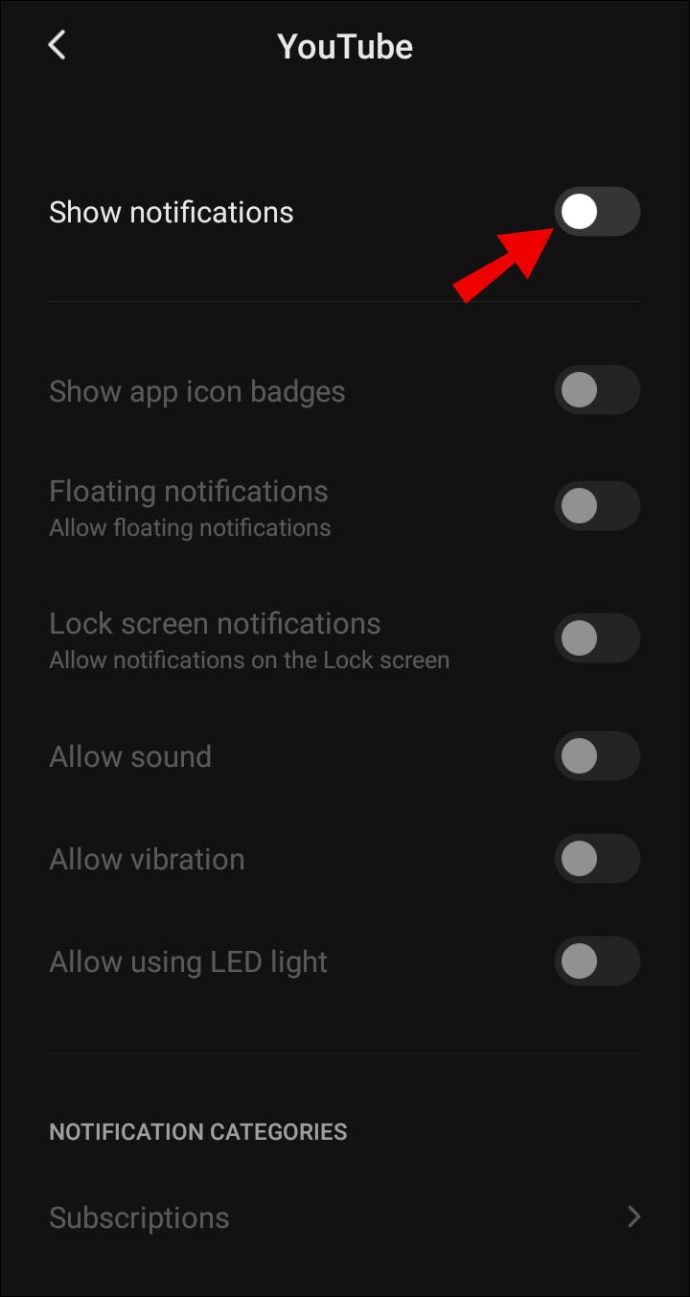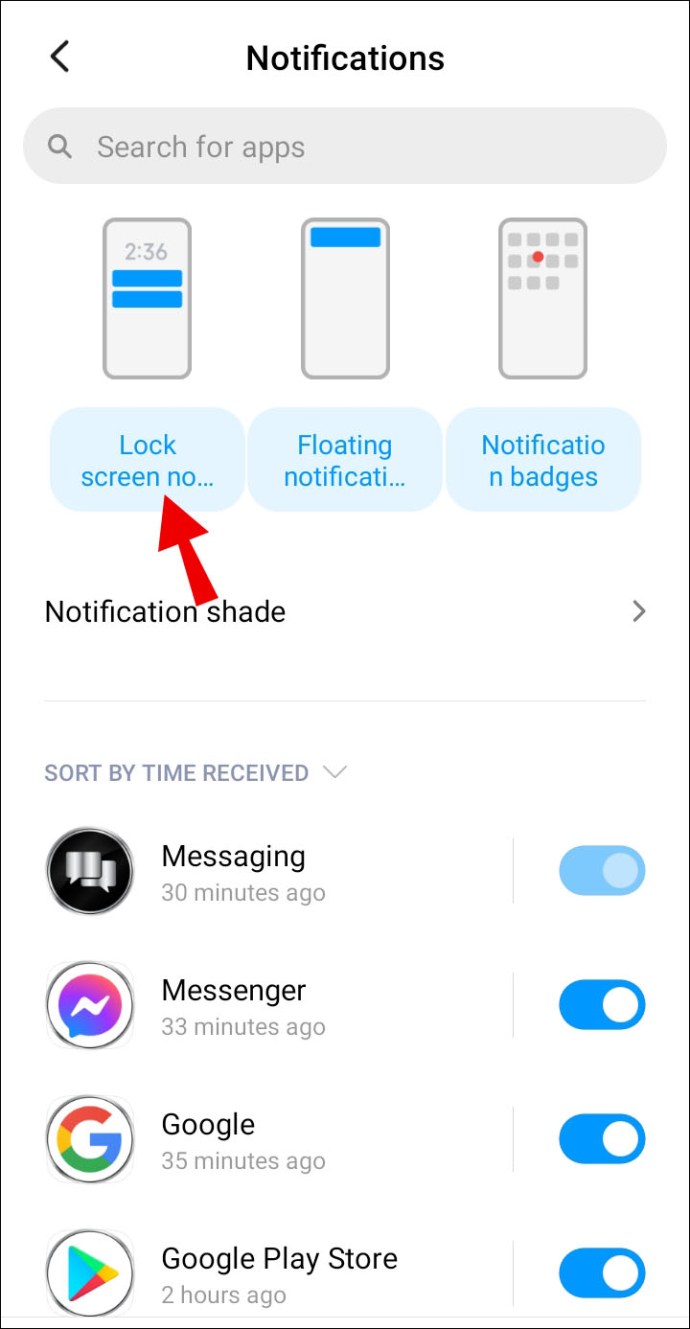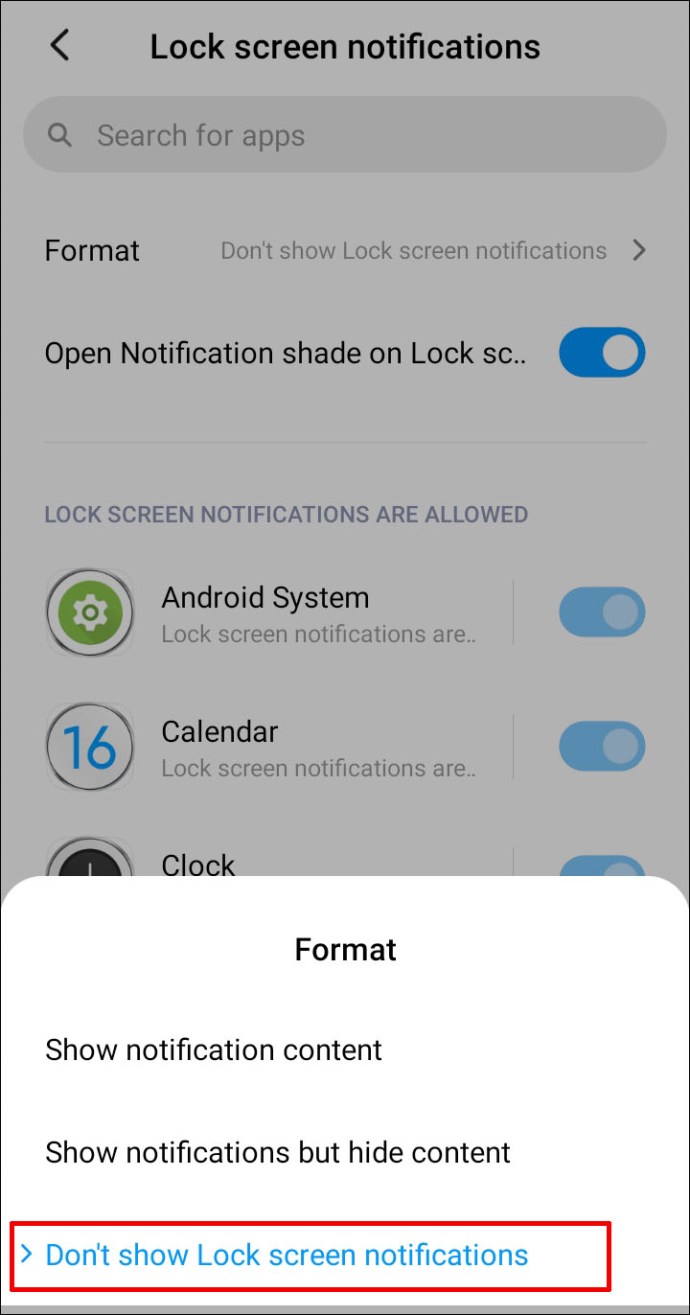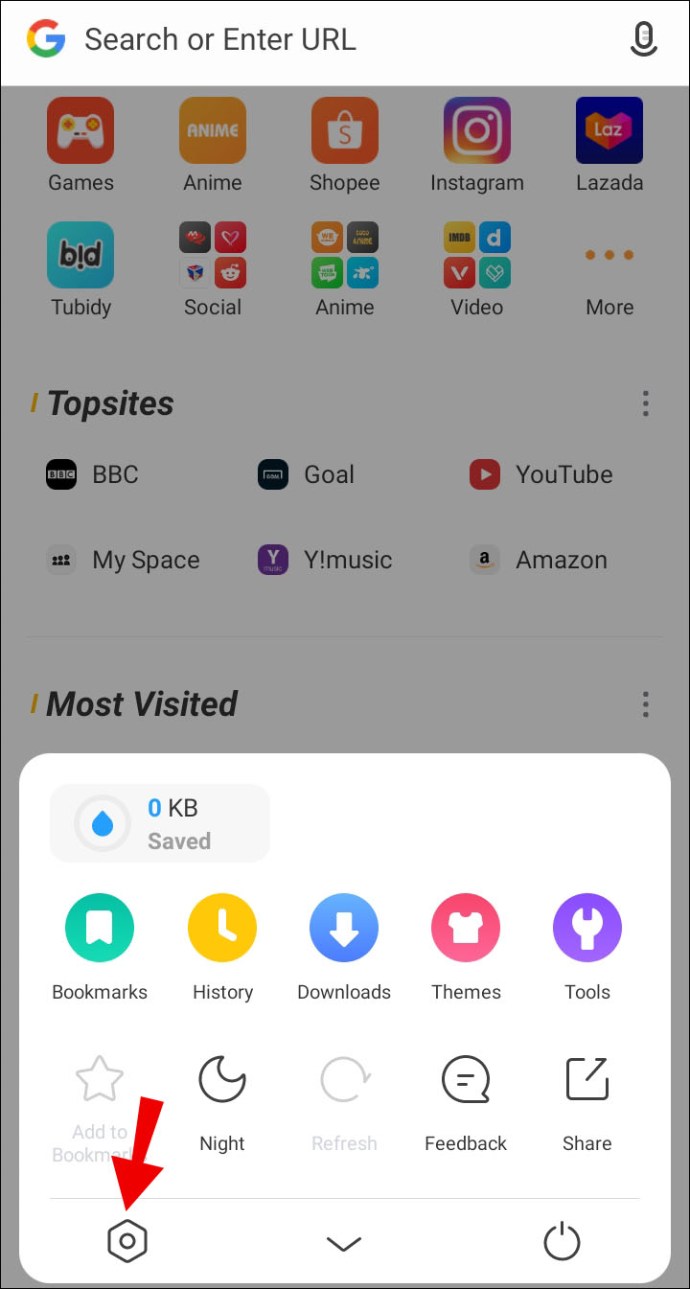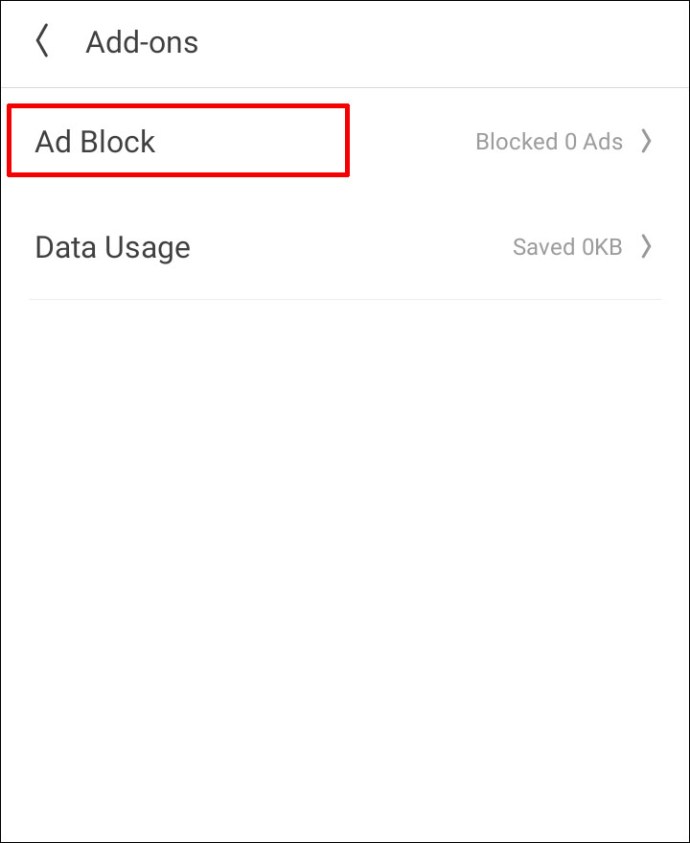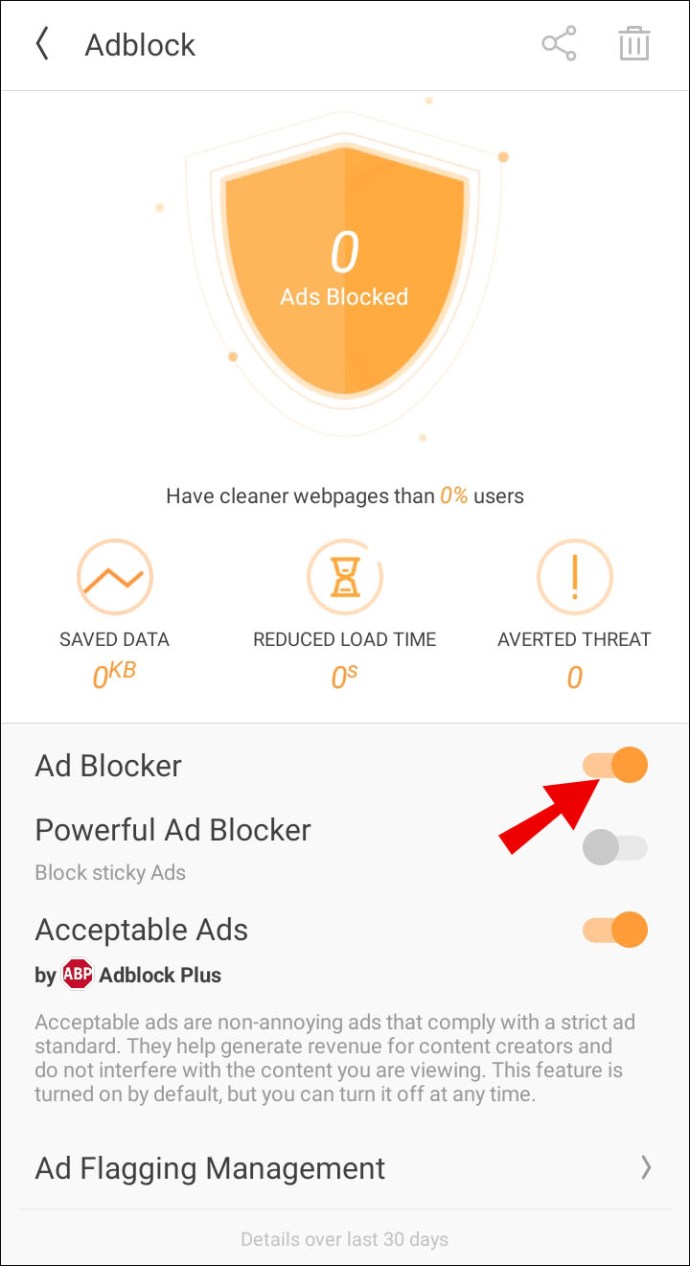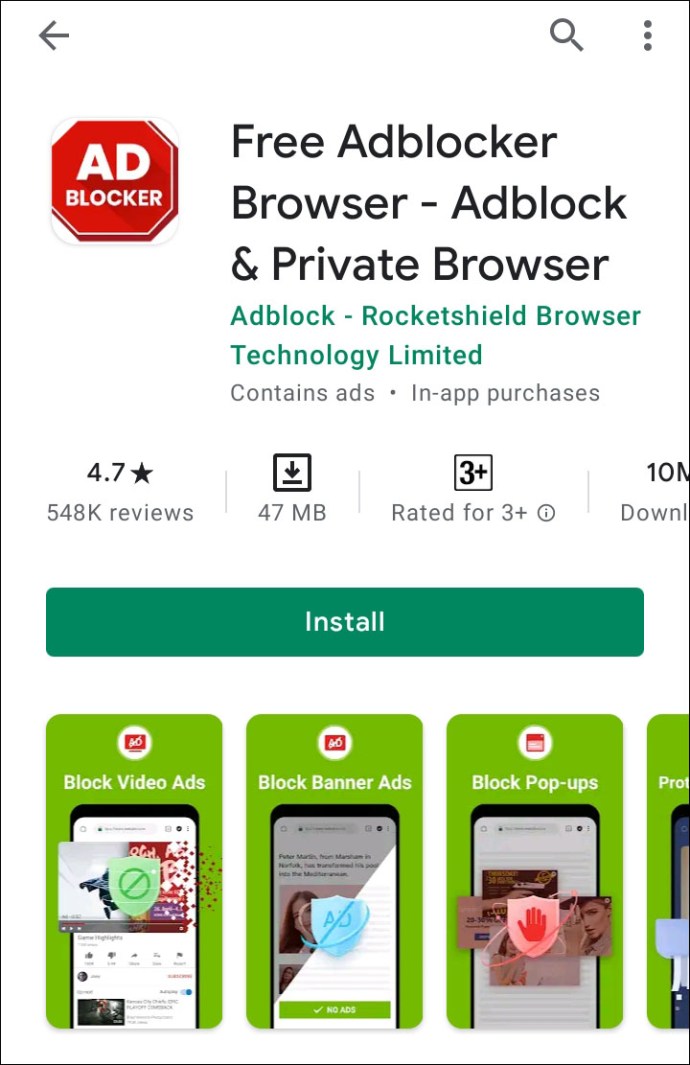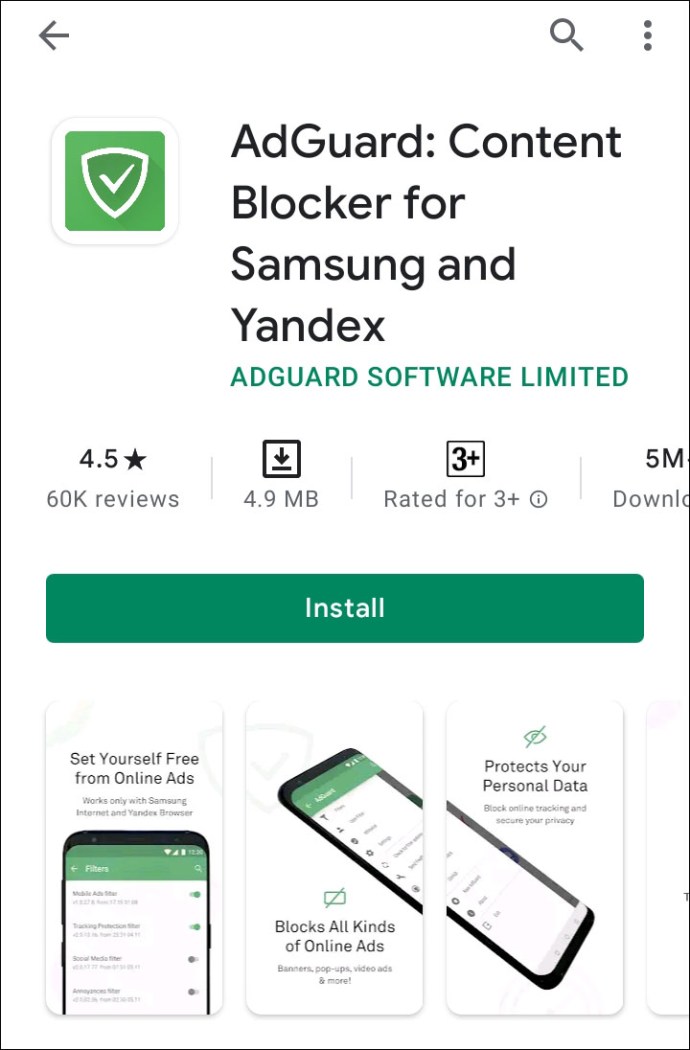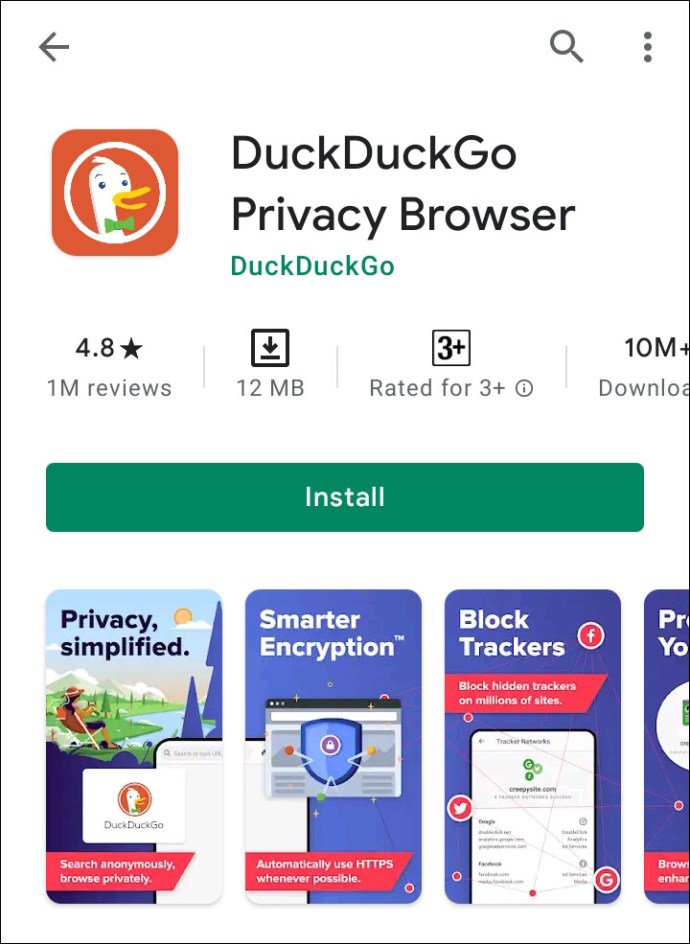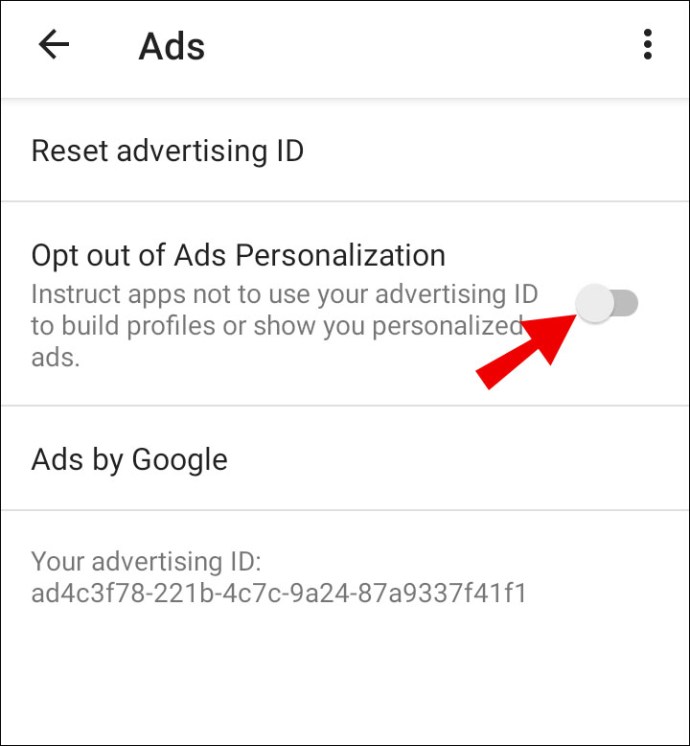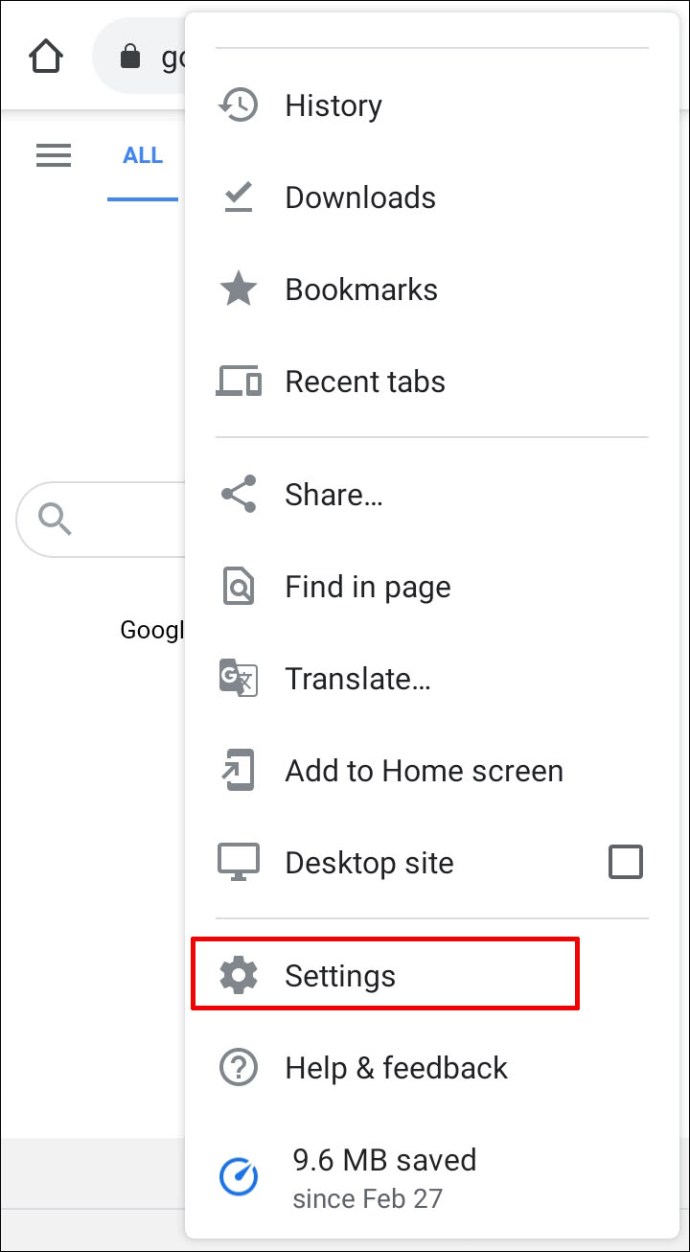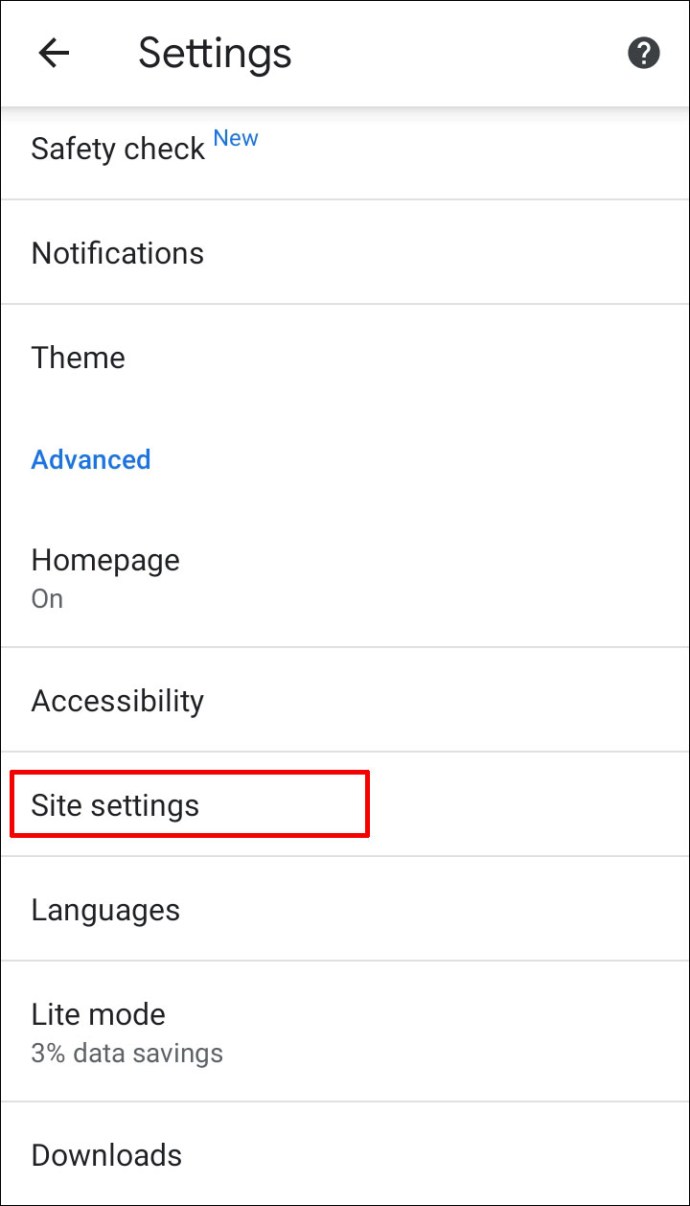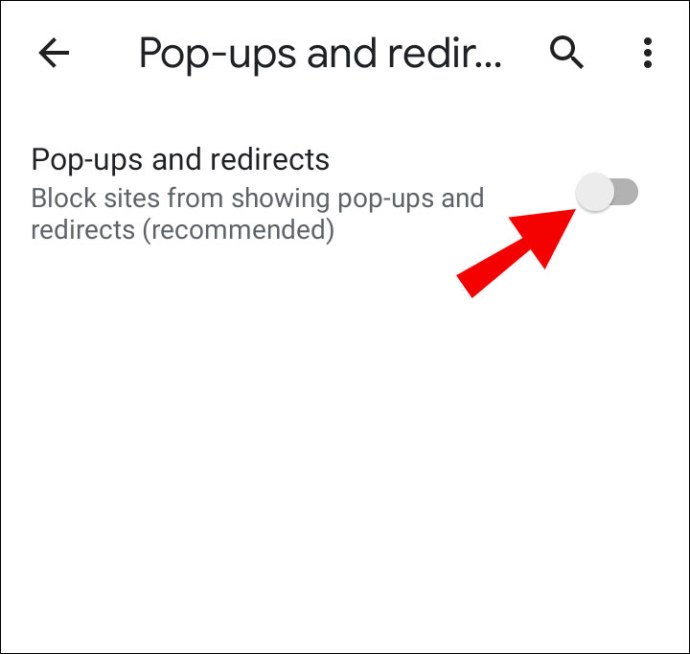So stoppen Sie Popup-Anzeigen auf einem Android-Telefon
Pop-up-Anzeigen sind heutzutage ein häufiges Problem bei den meisten Mobilgeräten, unabhängig vom Betriebssystem. Meistens liegt das Problem in Apps, die auf Ihrem Gerät installiert sind. Wenn Sie sich fragen, wie Sie Popup-Anzeigen auf Ihrem Android-Telefon entfernen können, sind wir hier, um Ihnen zu helfen.

In diesem Leitfaden geben wir Anweisungen zum Deaktivieren von Popup-Anzeigen auf Android-Telefonen – unabhängig davon, ob Sie bestimmte Anzeigen stoppen oder vollständig entfernen möchten. Darüber hinaus beantworten wir einige der häufigsten Fragen zu Popup-Benachrichtigungen auf Android-Geräten.
So stoppen Sie Popup-Anzeigen auf einem Android-Telefon?
Pop-up-Anzeigen können aus verschiedenen Gründen erscheinen. So können Sie ganz einfach feststellen, welche App für die Anzeigen verantwortlich ist, und diese entfernen:
- Öffnen Sie die Einstellungen Ihres Telefons.

- Navigieren Sie zu „Apps & Benachrichtigungen“, tippen Sie dann auf „Erweitert“ und dann auf „Spezieller App-Zugriff“.
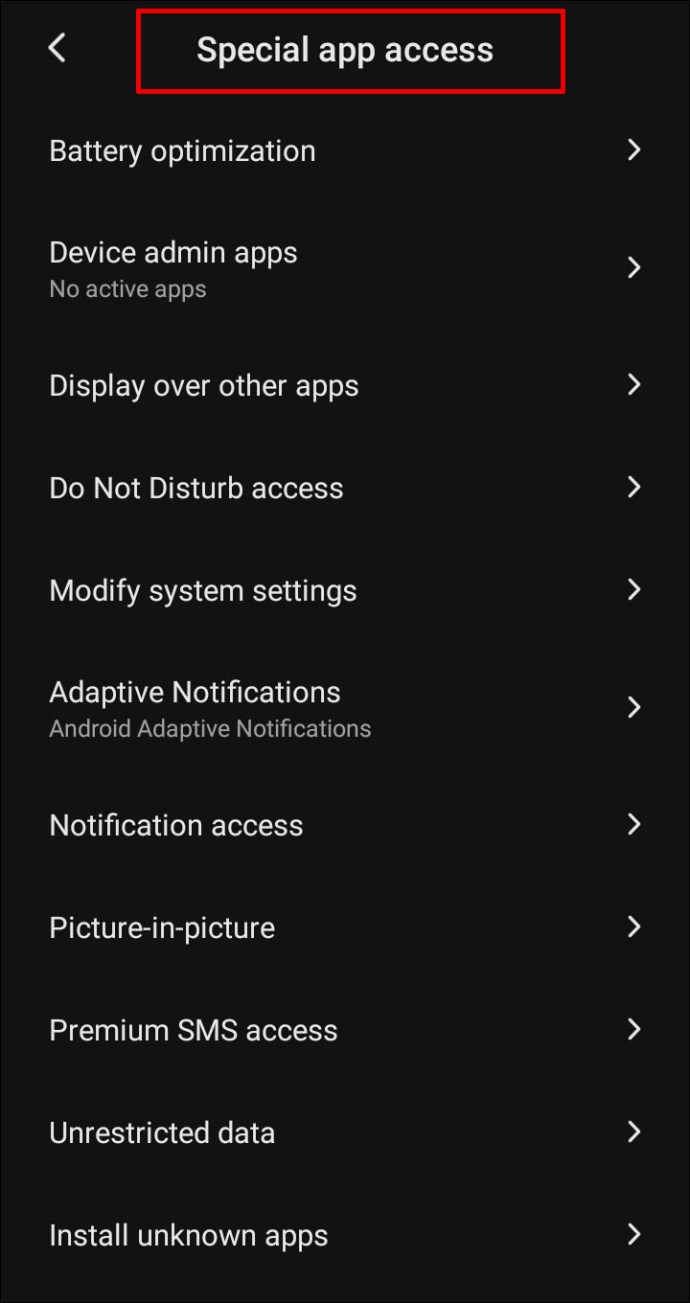
- Tippen Sie auf „Anzeige“ über anderen Apps. Sie sehen eine Liste aller Apps, die die Berechtigung zum Anzeigen von Popup-Anzeigen haben.
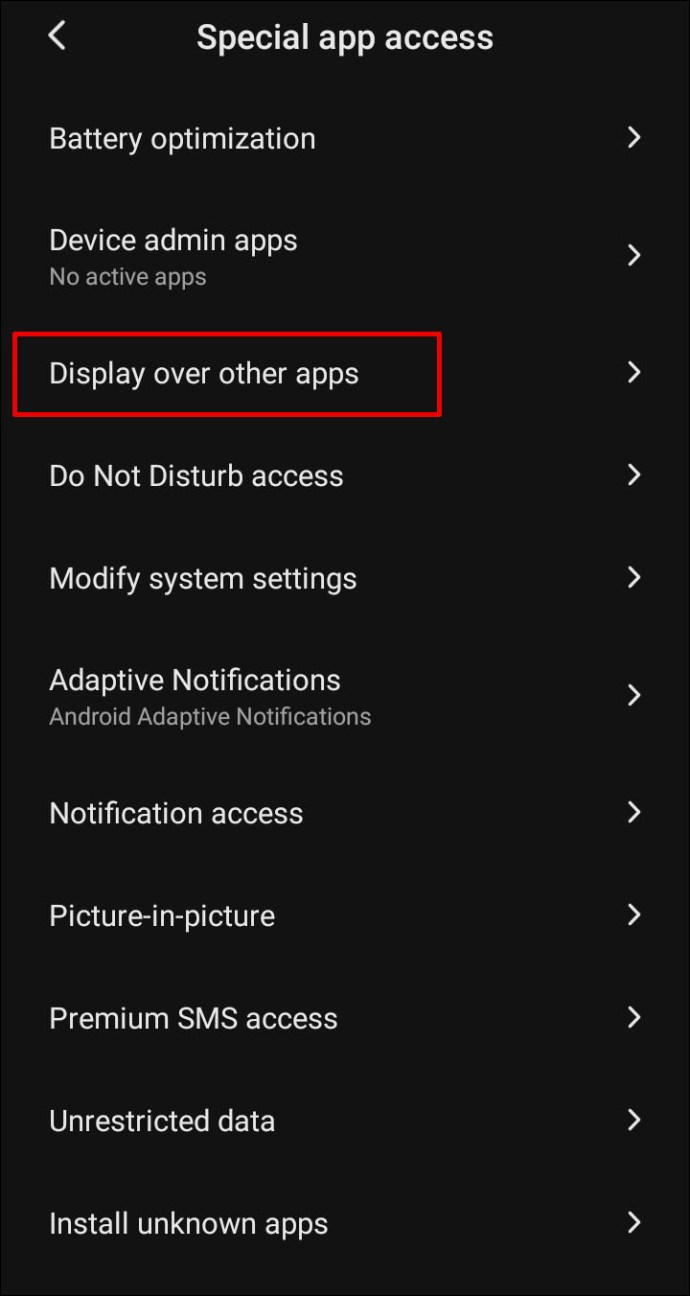
- Überprüfen Sie die Liste auf Apps, von denen Sie keine Popup-Benachrichtigungen sehen möchten oder die verdächtig erscheinen. Tippen Sie auf den App-Namen und verschieben Sie die Umschalttaste neben "Anzeige über anderen Apps zulassen" auf die Position "Aus".
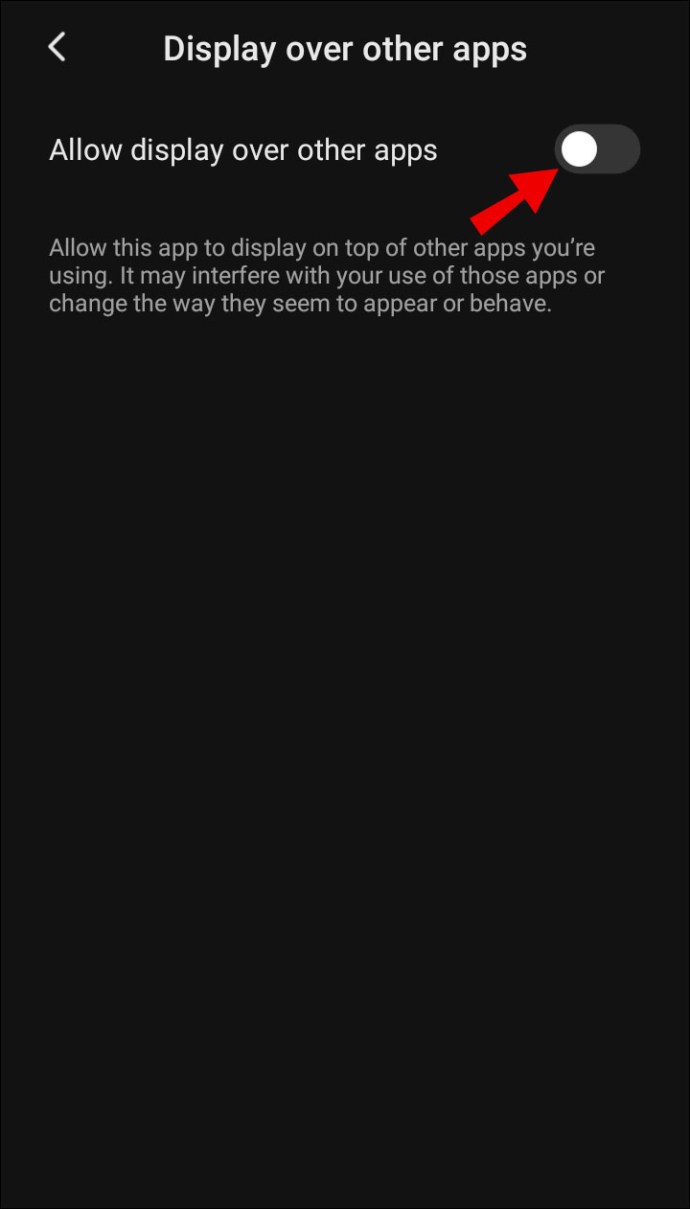
So stoppen Sie Popup-Anzeigen auf dem Startbildschirm des Android-Telefons?
Es gibt keine Möglichkeit, Popup-Anzeigen auf dem Startbildschirm zu deaktivieren, während Sie sie auf dem Sperrbildschirm belassen – Sie müssen Popup-Anzeigen vollständig entfernen. Führen Sie dazu die folgenden Schritte aus:
- Öffnen Sie die Einstellungen Ihres Telefons.

- Navigieren Sie zu „Apps & Benachrichtigungen“, tippen Sie dann auf „Erweitert“ und dann auf „Spezieller App-Zugriff“.
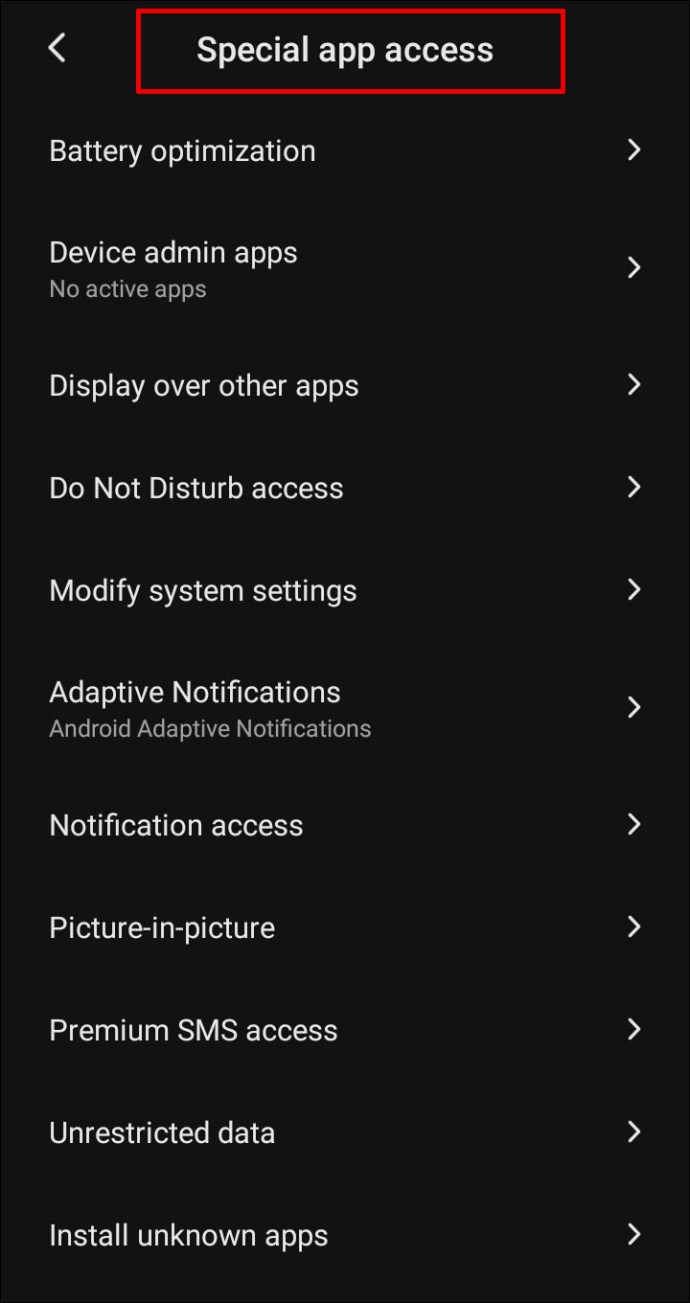
- Tippen Sie auf „Anzeige“ über anderen Apps. Sie sehen eine Liste aller Apps, die die Berechtigung zum Anzeigen von Popup-Anzeigen haben.
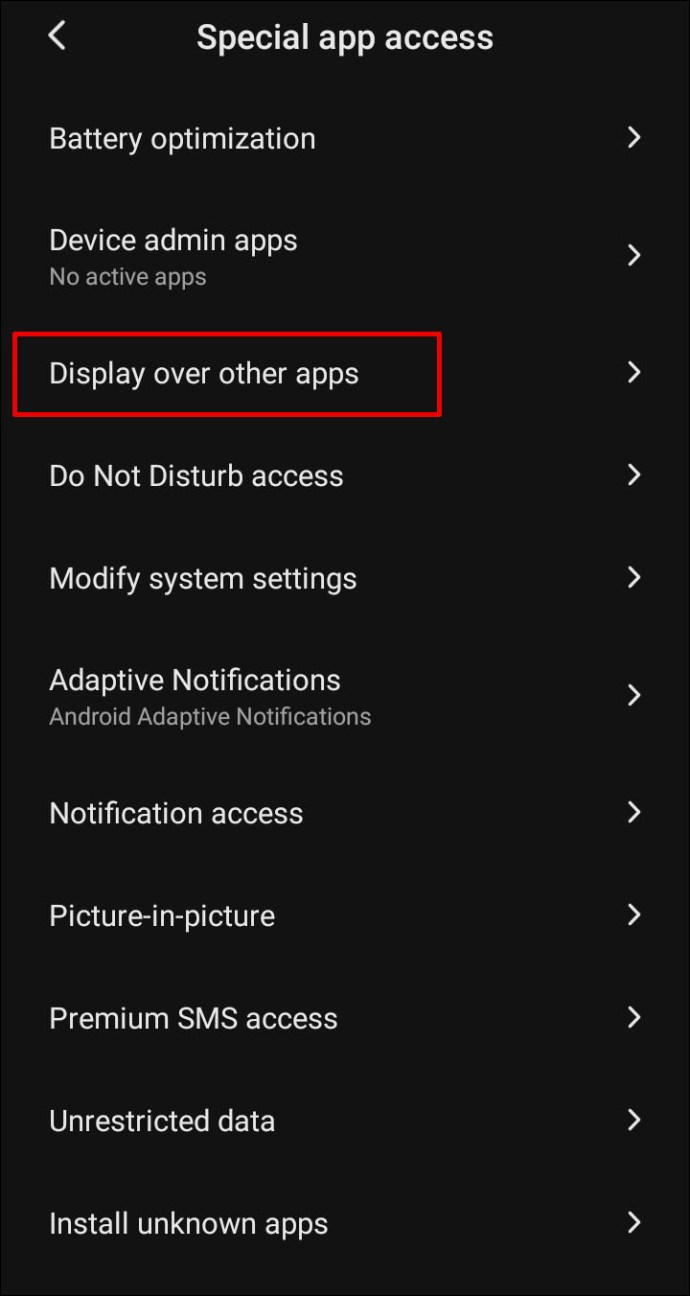
- Überprüfen Sie die Liste auf Apps, von denen Sie keine Popup-Benachrichtigungen sehen möchten oder die verdächtig erscheinen. Tippen Sie auf den App-Namen und verschieben Sie die Umschalttaste neben "Anzeige über anderen Apps zulassen" auf die Position "Aus".
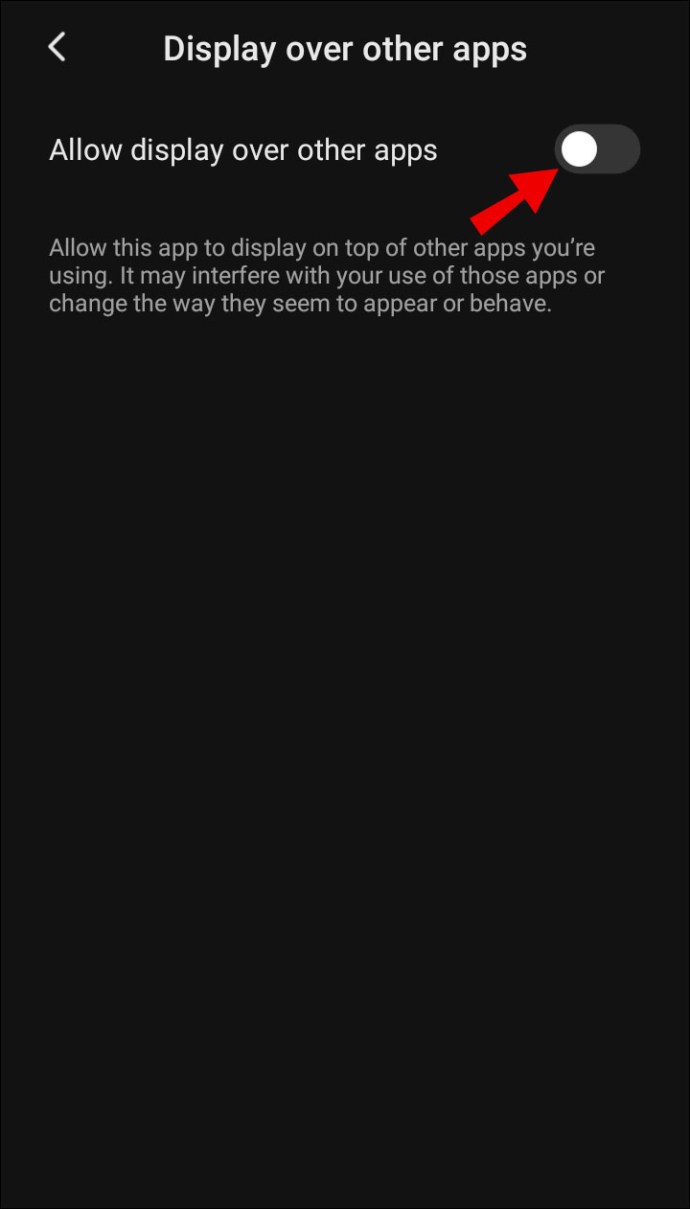
So stoppen Sie Popup-Anzeigen auf Android-Telefonen auf YouTube?
Gute Nachrichten! Sie können YouTube-Popup-Anzeigen über die Einstellungen Ihres Geräts entfernen. Befolgen Sie dazu die folgenden Anweisungen:
- Öffnen Sie die Einstellungen Ihres Geräts.

- Navigieren Sie zu „Apps & Benachrichtigungen“.
- Tippen Sie auf „Alle Apps anzeigen“ und scrollen Sie nach unten, bis Sie YouTube finden.
- Öffnen Sie die YouTube-Einstellungen und tippen Sie auf "Benachrichtigungen".
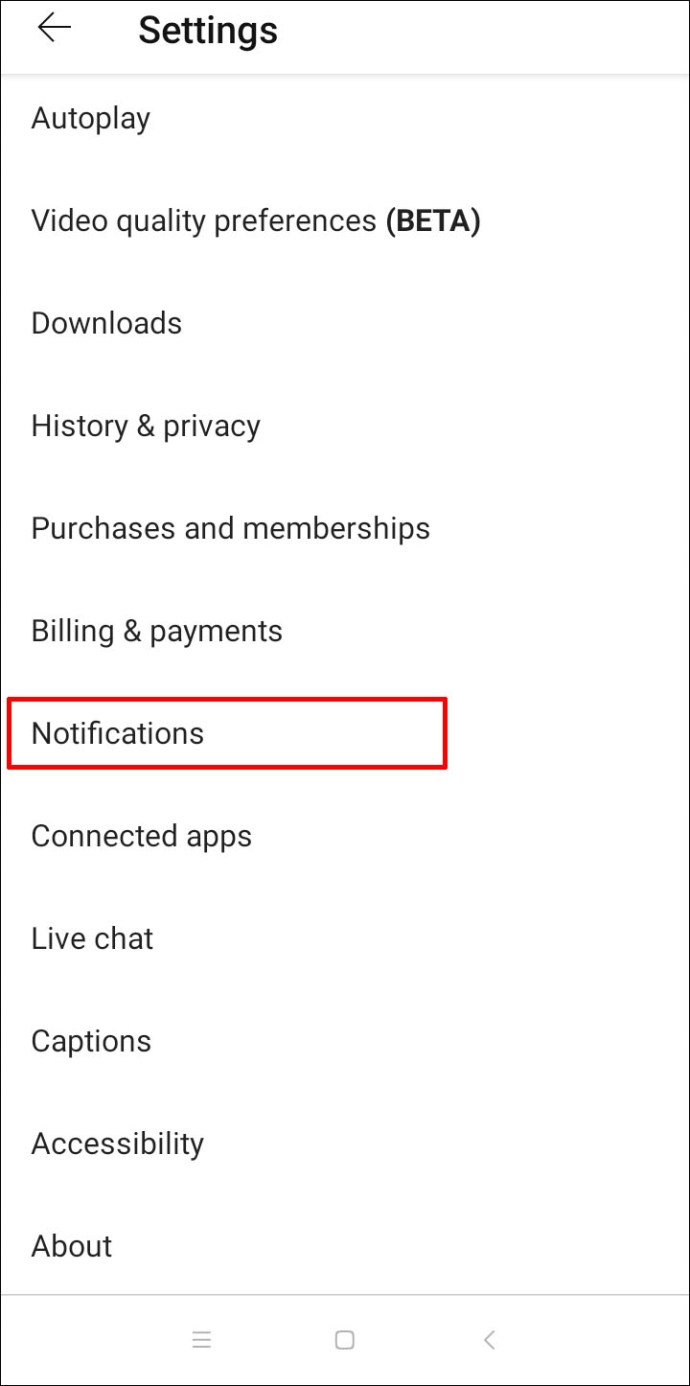
- Verschieben Sie die Umschaltflächen neben unerwünschten Benachrichtigungen in die Position „Aus“. Sie können beispielsweise Benachrichtigungen für empfohlene Videos deaktivieren, Benachrichtigungen für Livestreams jedoch beibehalten.
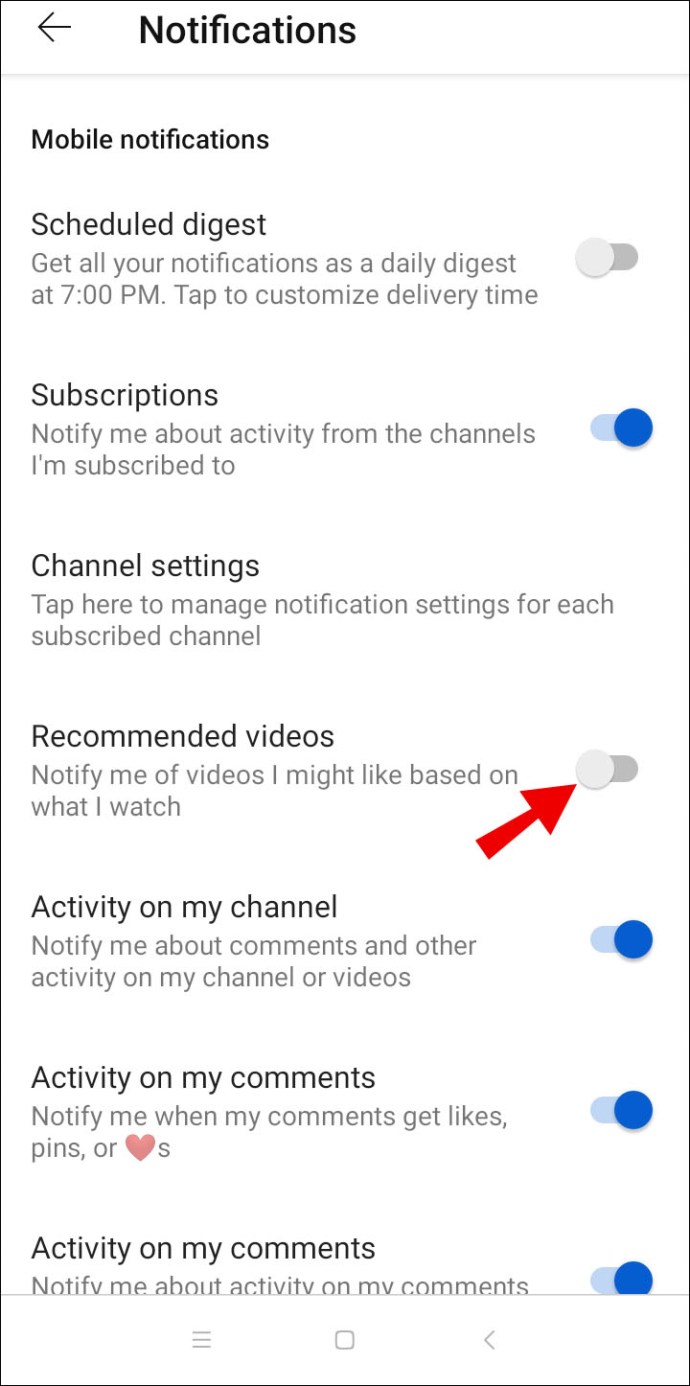
- Wenn Sie alle YouTube-Benachrichtigungen entfernen möchten, verschieben Sie die Umschalttaste neben "Benachrichtigungen anzeigen" auf die Position "Aus".
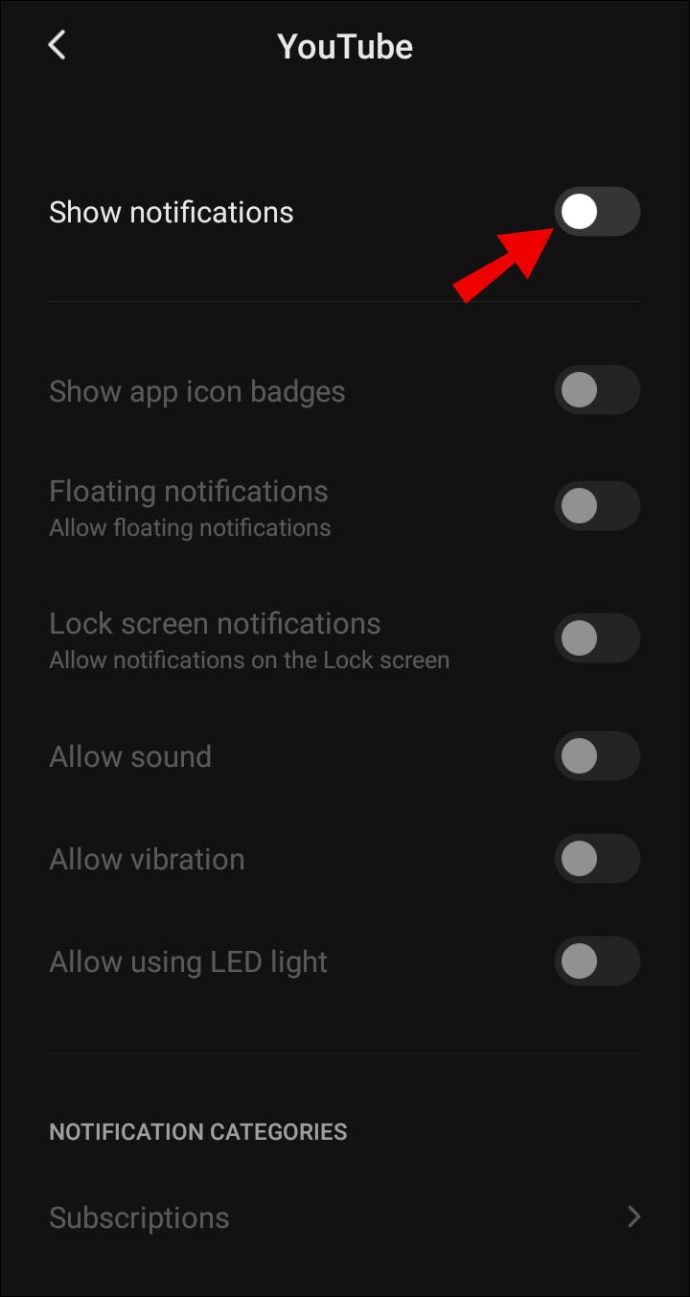
So stoppen Sie Popup-Anzeigen auf dem Android-Telefon auf dem Sperrbildschirm?
Führen Sie die folgenden Schritte aus, um Popup-Benachrichtigungen auf dem Sperrbildschirm Ihres Telefons zu deaktivieren:
- Öffnen Sie die Einstellungen Ihres Telefons.

- Navigieren Sie zu „Apps & Benachrichtigungen“ und tippen Sie dann auf „Benachrichtigungen konfigurieren“.
- Scrollen Sie nach unten zum Abschnitt Benachrichtigungen anzeigen und tippen Sie auf "Benachrichtigungen auf dem Sperrbildschirm".
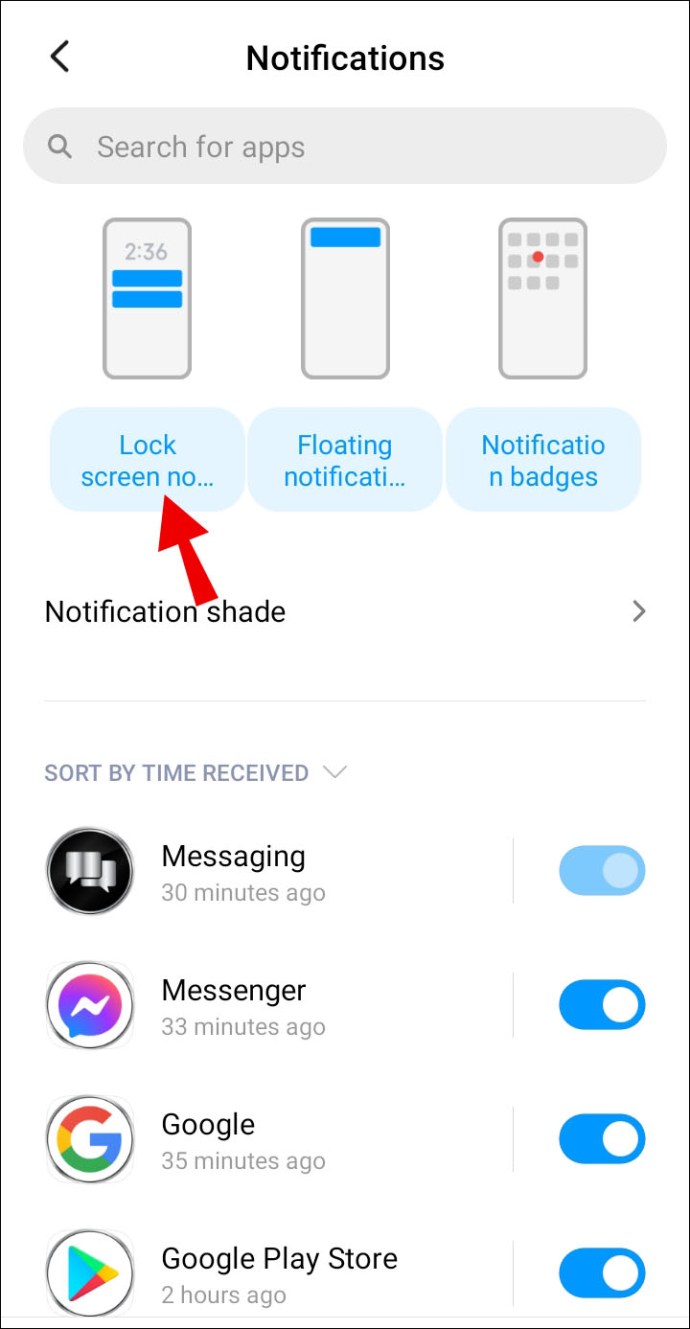
- Wählen Sie "Keine Benachrichtigungen anzeigen". Die Änderungen werden automatisch übernommen.
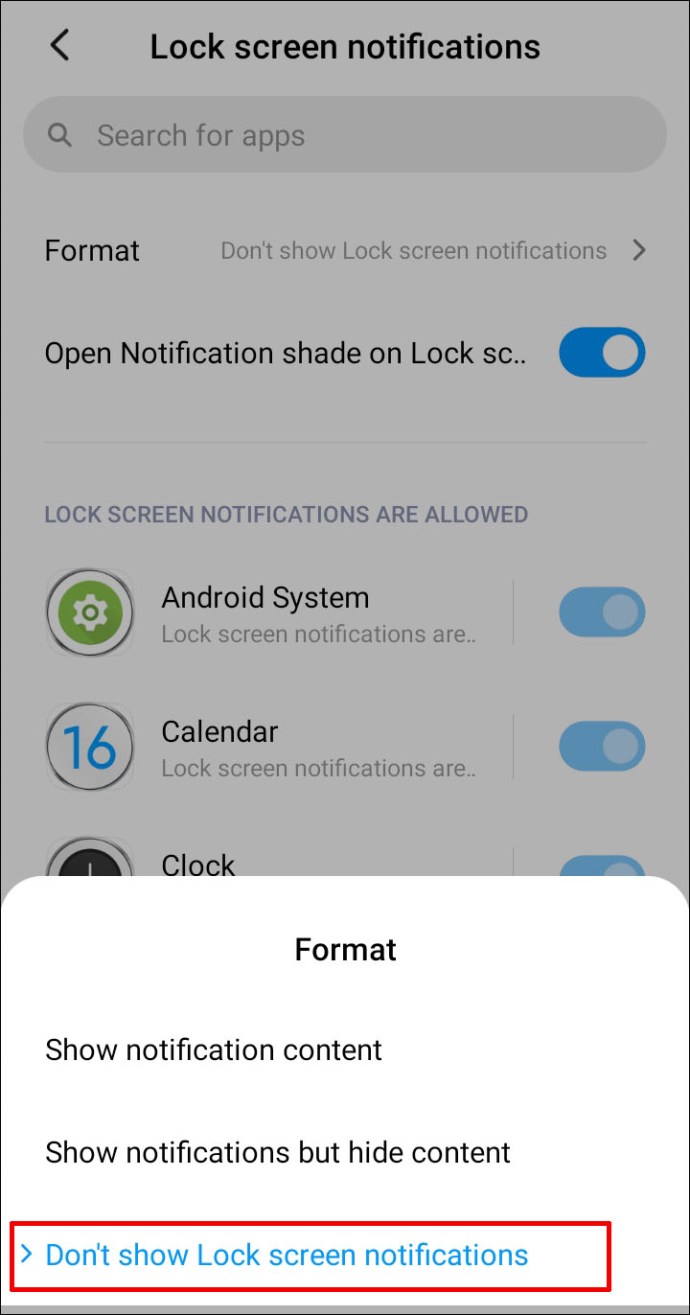
So stoppen Sie Popup-Anzeigen auf einem Android-Telefon im UC-Browser?
Wenn Sie den UC-Browser verwenden und Pop-up-Werbung auf Ihrem Telefon stoppen möchten, befolgen Sie die folgenden Anweisungen:
- Starten Sie die UC-Browser-App.

- Tippen Sie auf das Zahnradsymbol in der unteren linken Ecke Ihres Bildschirms, um die Einstellungen zu öffnen.
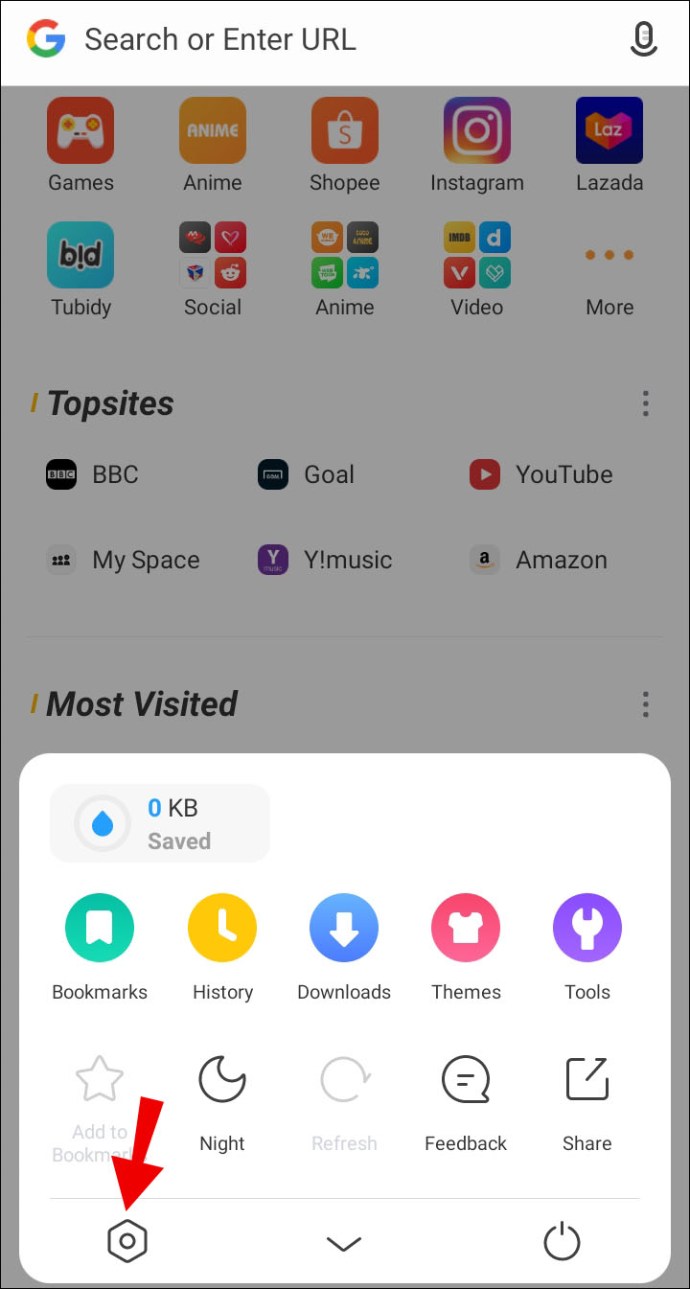
- Navigieren Sie zu den AdBlock-Einstellungen.
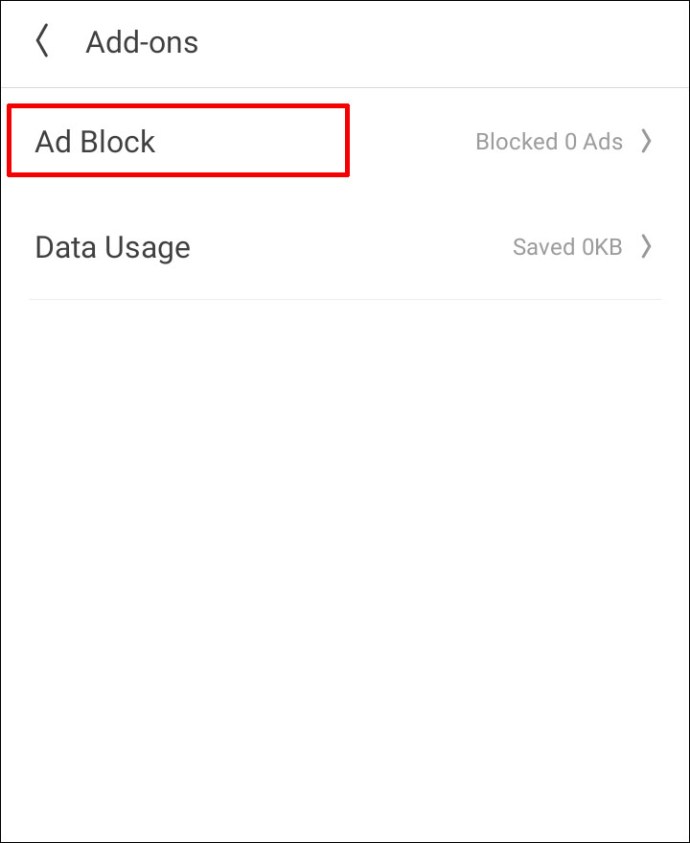
- Schieben Sie die Umschalttaste in die Position „Ein“.
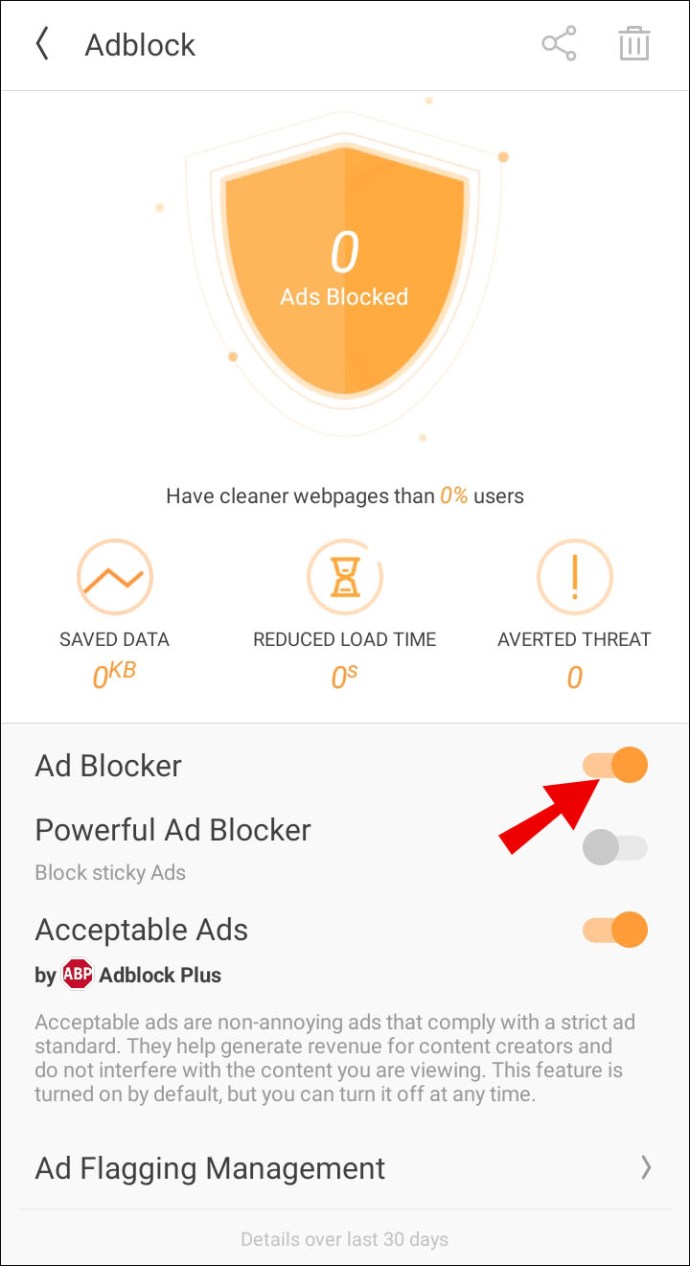
So stoppen Sie Popup-Anzeigen auf einem LG Android-Telefon?
Das Stoppen von Pop-up-Anzeigen auf einem LG-Telefon unterscheidet sich nicht wesentlich von einem anderen Android-Gerät. Folgen Sie den unteren Schritten:
- Öffnen Sie die Einstellungen Ihres Telefons.

- Navigieren Sie zu „Apps & Benachrichtigungen“, tippen Sie dann auf „Erweitert“ und dann auf „Spezieller App-Zugriff“.
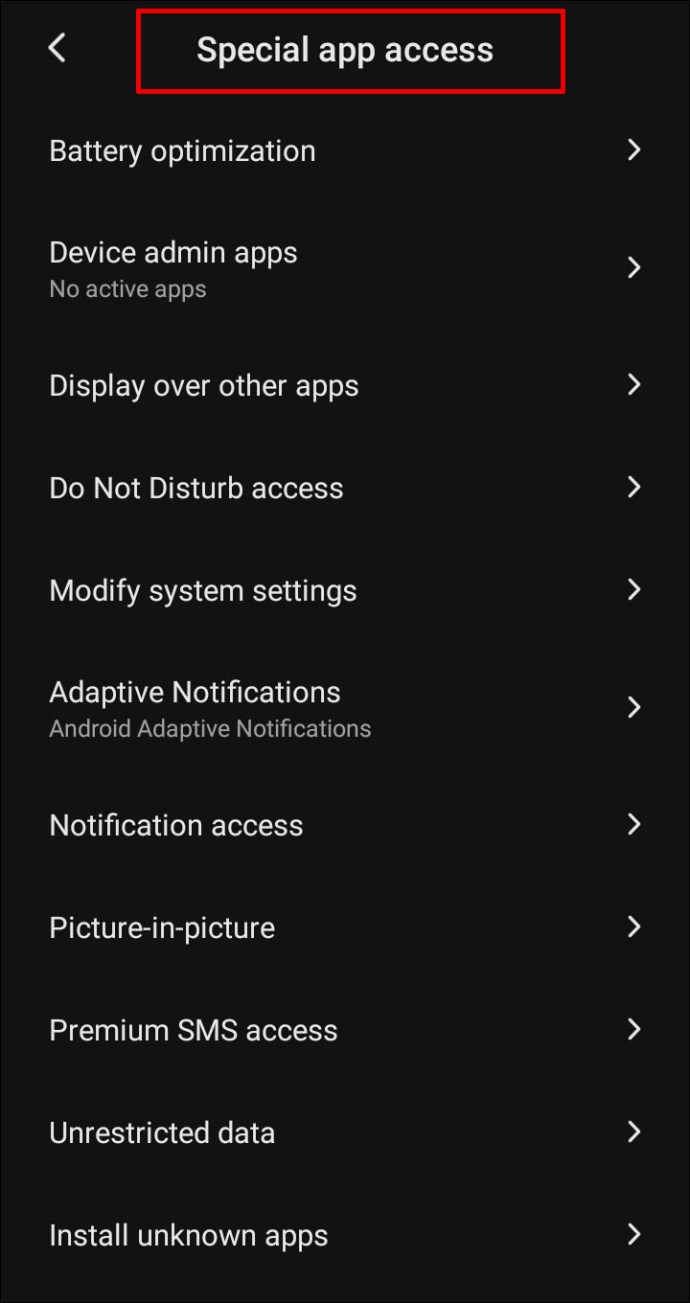
- Tippen Sie über anderen Apps auf „Anzeige“. Sie sehen eine Liste aller Apps, die über die Berechtigung zum Anzeigen von Popup-Anzeigen verfügen.
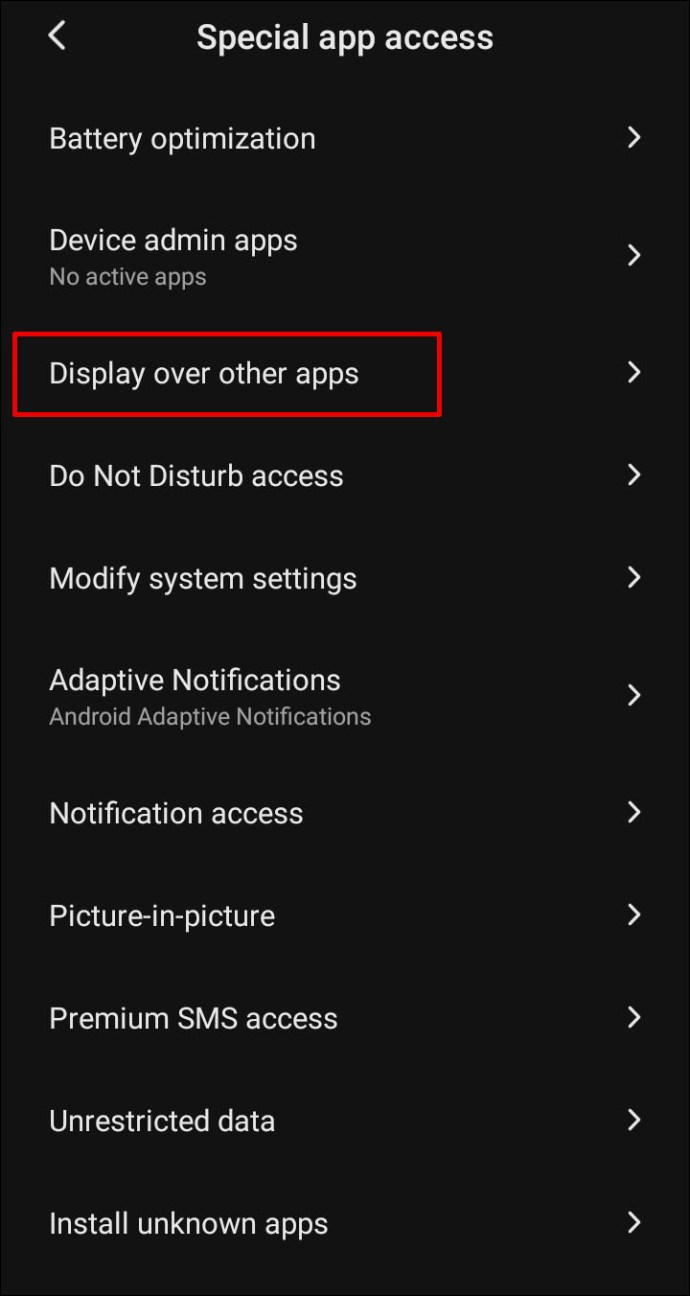
- Überprüfen Sie die Liste auf Apps, von denen Sie keine Popup-Benachrichtigungen sehen möchten oder die verdächtig erscheinen. Tippen Sie auf den App-Namen und verschieben Sie die Umschalttaste neben "Anzeige über anderen Apps zulassen" auf die Position "Aus".
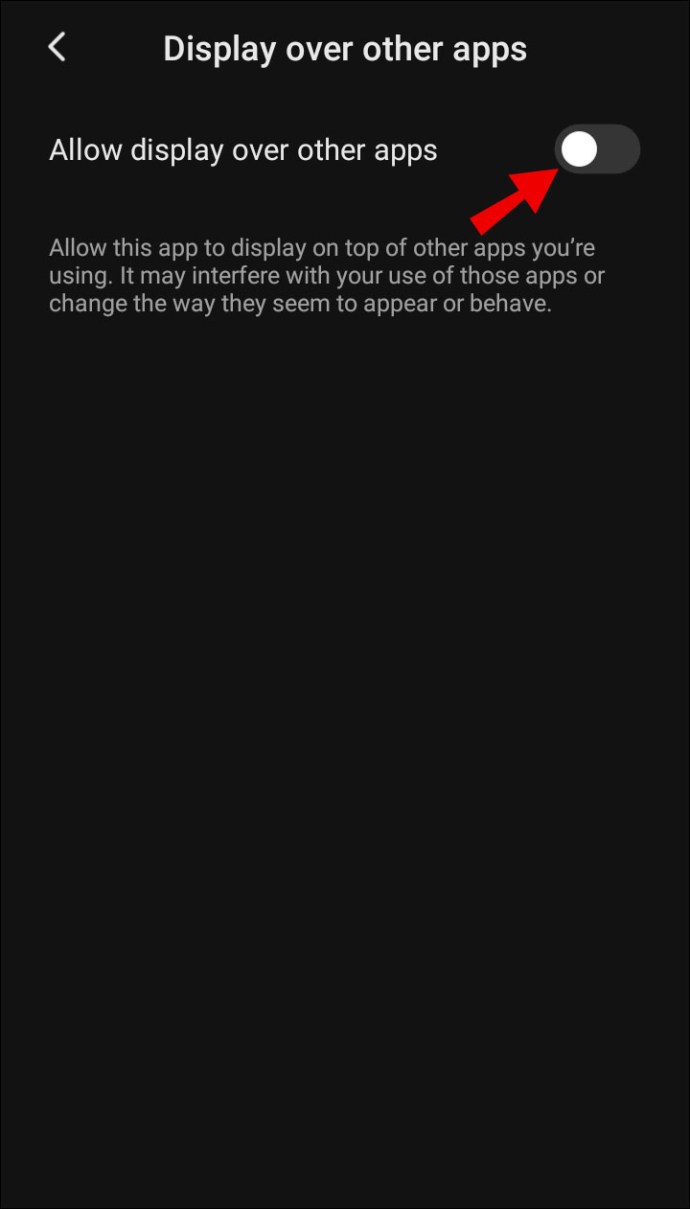
Optional können Sie eine Werbeblocker-App oder einen Browser ohne Werbung installieren. Hier sind einige der besten Apps für Android-Geräte:
- Kostenloser AdBlocker. Diese App wurde speziell zum Entfernen von Popup-Anzeigen entwickelt, verfügt jedoch über einige zusätzliche Funktionen wie Wettervorhersage, Browserthemen, die Möglichkeit, Ihren Browser mit einem Passwort zu schützen, und mehr.
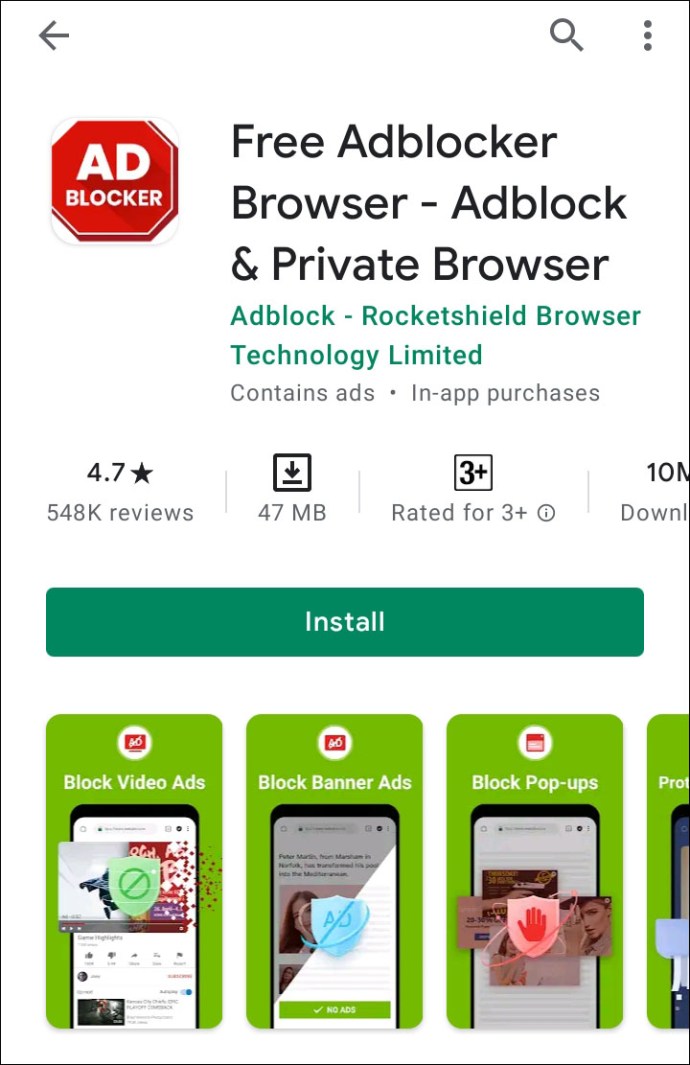
- AdGuard. Eine einfache App zum Blockieren von Anzeigen mit der Möglichkeit, benutzerdefinierte Anzeigenfilter anzuwenden.
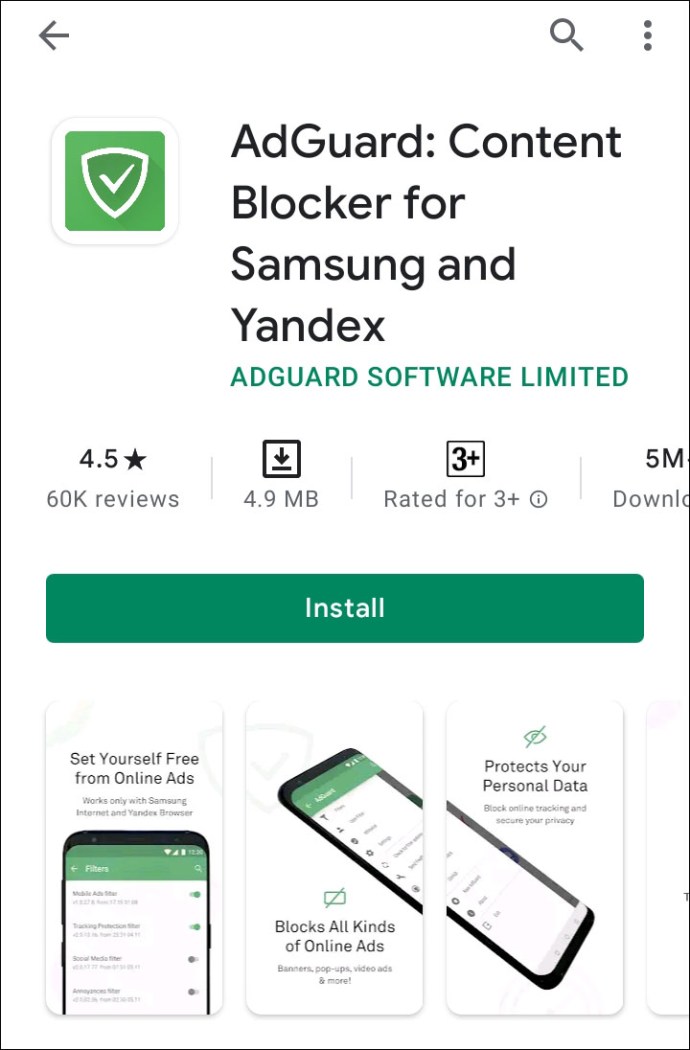
- DuckDuck Go-Browser. Der Browser macht dasselbe wie Google Chrome oder Mozilla Firefox, ist jedoch frei von Popup-Werbung.
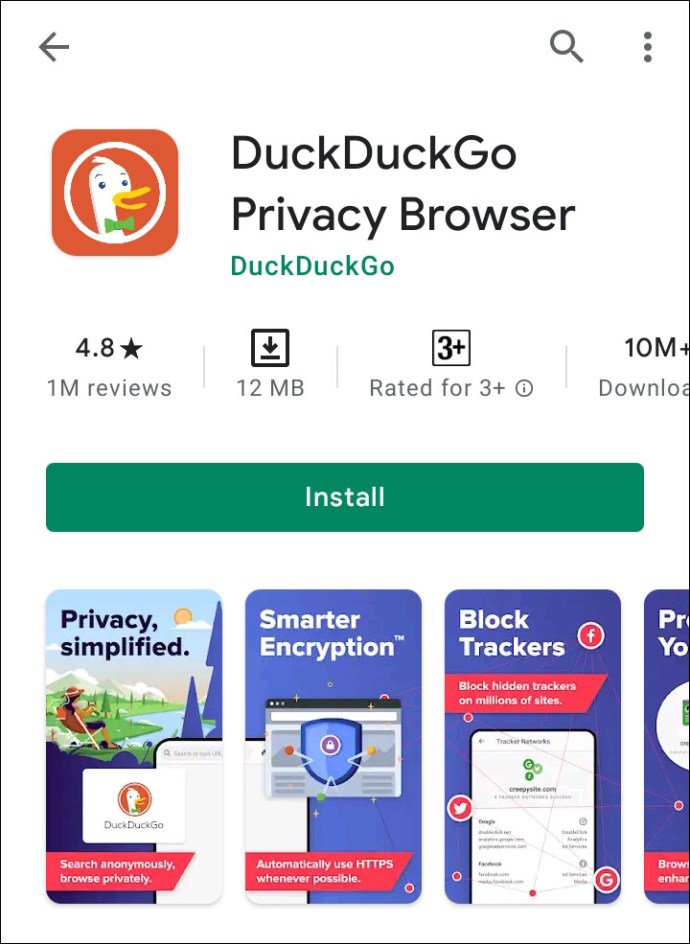
So stoppen Sie Google Ads auf einem Android-Telefon
Folgen Sie der Anleitung unten, um personalisierte Google-Anzeigen auf Ihrem Android-Gerät zu deaktivieren:
- Öffnen Sie die Einstellungen Ihres Geräts.

- Scrollen Sie nach unten und tippen Sie auf "Google".

- Tippen Sie im Abschnitt "Dienste" auf "Anzeigen".

- Schieben Sie den Umschalter neben "Personalisierte Werbung deaktivieren" auf die Position "Aus".
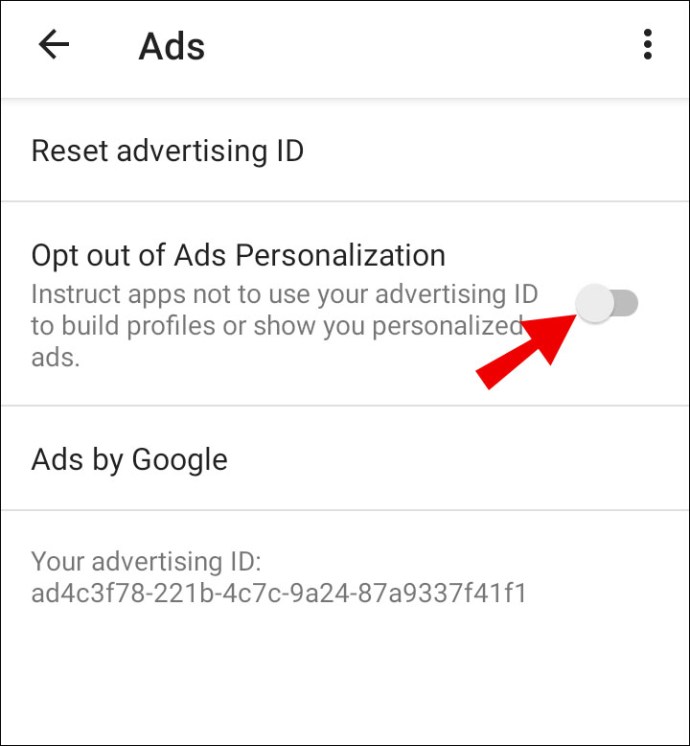
Wenn Sie Pop-up-Anzeigen in Google Chrome stoppen möchten, führen Sie die folgenden Schritte aus:
- Starten Sie den Google Chrome-Browser.

- Tippen Sie auf das Drei-Punkte-Symbol in der oberen rechten Ecke Ihres Bildschirms und wählen Sie dann „Einstellungen“ aus dem Dropdown-Menü.
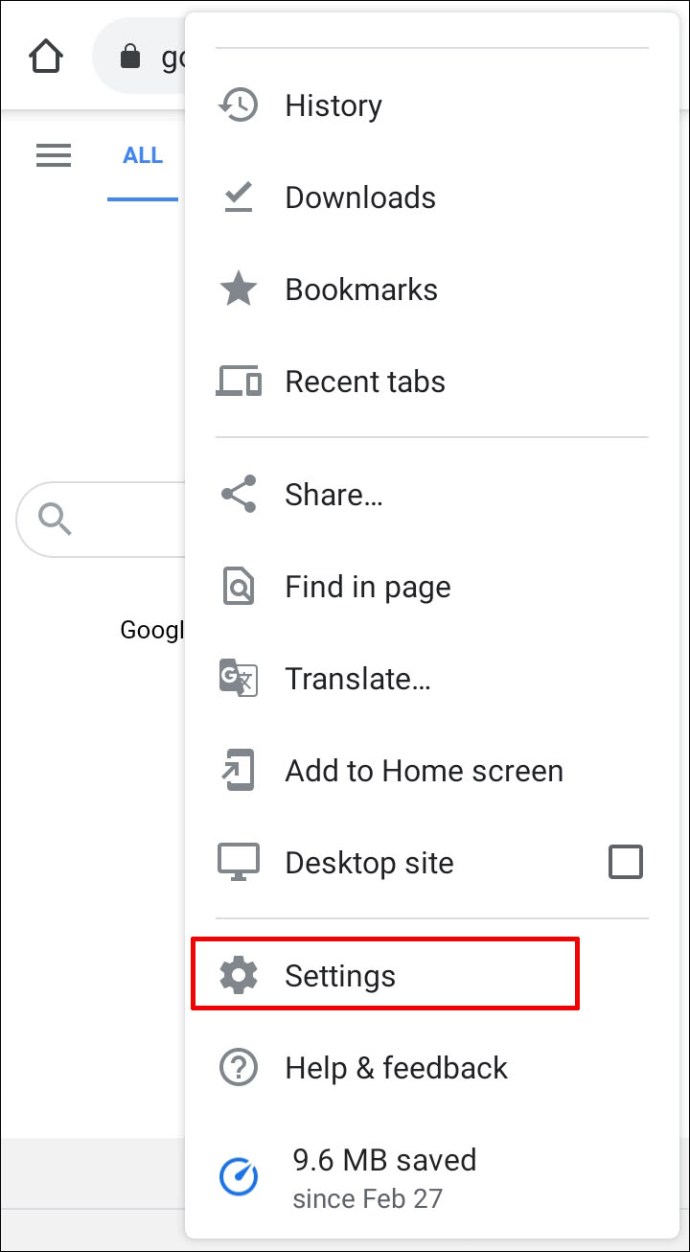
- Tippen Sie auf „Site-Einstellungen“.
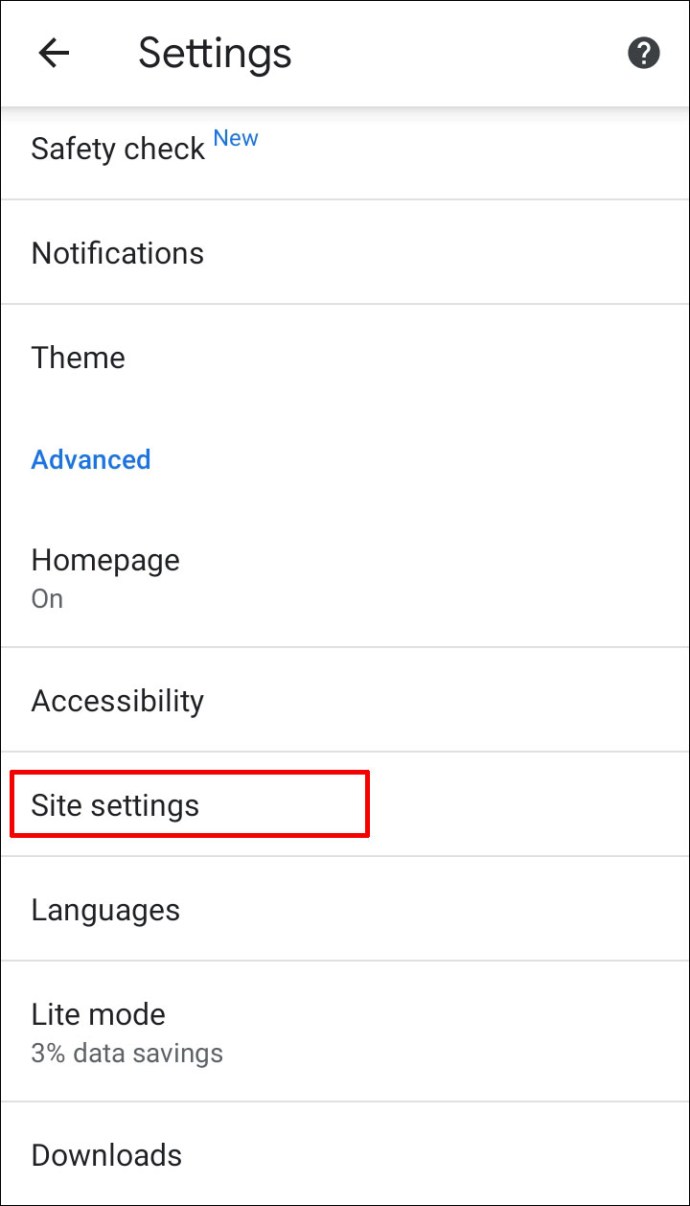
- Navigieren Sie zu „Pop-ups und Weiterleitungen“.

- Wählen Sie oben auf Ihrem Bildschirm die Option „Blockiert“.
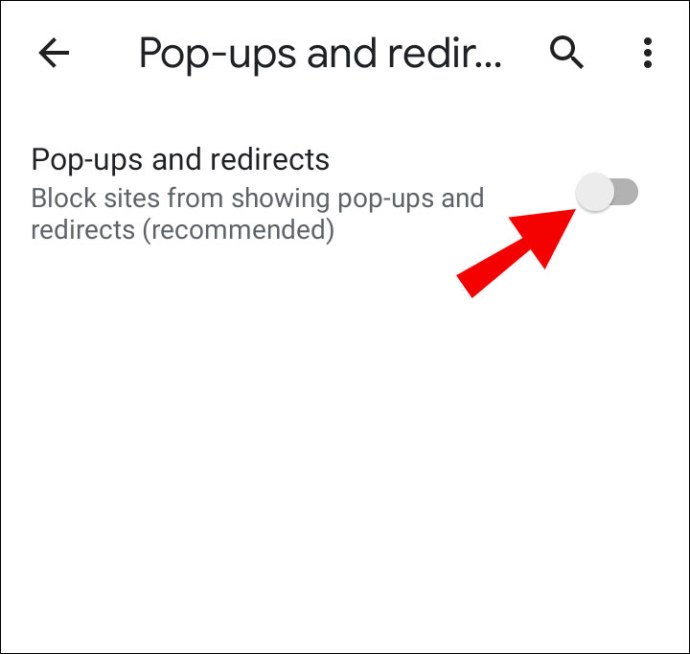
Häufig gestellte Fragen
In diesem Abschnitt finden Sie weitere Informationen zum Entfernen von Popup-Anzeigen auf Android-Geräten.
Wie entferne ich Pop-up-Anzeigen?
Leider gibt es keine universelle Schaltfläche, um Popup-Anzeigen auf Android-Geräten vollständig zu deaktivieren. Stattdessen müssen Sie mit Popup-Anzeigen aus jeder App einzeln umgehen. Navigieren Sie zu den Einstellungen Ihres Telefons und dann zu „Apps & Benachrichtigungen“. Tippen Sie auf „Erweitert“ und dann auf „Spezieller App-Zugriff“.
Wenn Sie über anderen Apps auf "Anzeigen" tippen, sehen Sie eine Liste von Apps, die zum Senden von Popup-Anzeigen berechtigt sind. Blockieren Sie Werbung von bestimmten Apps, indem Sie die Umschaltfläche neben "Anzeige über anderen Apps zulassen" verschieben. Eine andere Möglichkeit ist die Installation einer Werbeblocker-App, die im Google Play Store zu finden ist. Die Funktionen und die Wirksamkeit solcher Apps variieren, aber einige von ihnen können die überwiegende Mehrheit der Popup-Anzeigen auf Ihrem Telefon stoppen.
Wie kann ich bestimmte Popup-Anzeigen vollständig blockieren?
Sie können Popup-Anzeigen von bestimmten Apps über die Einstellungen Ihres Geräts blockieren. Navigieren Sie zu den Einstellungen für Apps und Benachrichtigungen. Tippen Sie auf „Erweitert“ und dann auf „Besonderer App-Zugriff“.
Wenn Sie über anderen Apps auf "Anzeigen" tippen, sehen Sie eine Liste von Apps, die zum Senden von Popup-Anzeigen berechtigt sind. Blockieren Sie Werbung von bestimmten Apps, indem Sie die Umschaltfläche neben "Anzeige über anderen Apps zulassen" verschieben.
Warum erscheinen weiterhin Anzeigen auf meinem Telefon?
Pop-up-Anzeigen können extrem nervig sein – selbst wenn Sie Pop-up-Benachrichtigungen von den meisten Ihrer Apps deaktiviert haben, erhalten Sie sie möglicherweise immer noch. Manchmal kann dies passieren, wenn Sie eine neue App installieren und vergessen, die Berechtigungen anzupassen.
Ein weiterer häufiger Grund ist der Besuch unbekannter Websites in Ihrem Browser. Versuchen Sie in diesem Fall, Popup-Anzeigen direkt über die Google Chrome-Einstellungen und nicht über die Einstellungen Ihres Geräts zu deaktivieren. Wir empfehlen dringend, eine Werbeblocker-App oder ein Antivirenprogramm zu installieren, um die vollständige Anzeige von Popup-Anzeigen zu verhindern.
Hören Sie auf, Benachrichtigungen abzulenken
Ständige Pop-up-Anzeigen sind vielleicht die nervigste und ablenkendste App-Funktion, die man sich vorstellen kann. Hoffentlich haben Sie mit Hilfe unseres Leitfadens unnötige Benachrichtigungen auf Ihrem Android-Gerät losgeworden. Stellen Sie sicher, dass Sie die Benachrichtigungsberechtigungen aktualisieren, nachdem Sie eine neue App heruntergeladen haben, und ziehen Sie die Installation eines Werbeblockers in Betracht, um Ihnen das Leben zu erleichtern.
Kennen Sie großartige Browser, die frei von Werbung sind? Teilen Sie Ihre Erfahrungen in den Kommentaren unten.